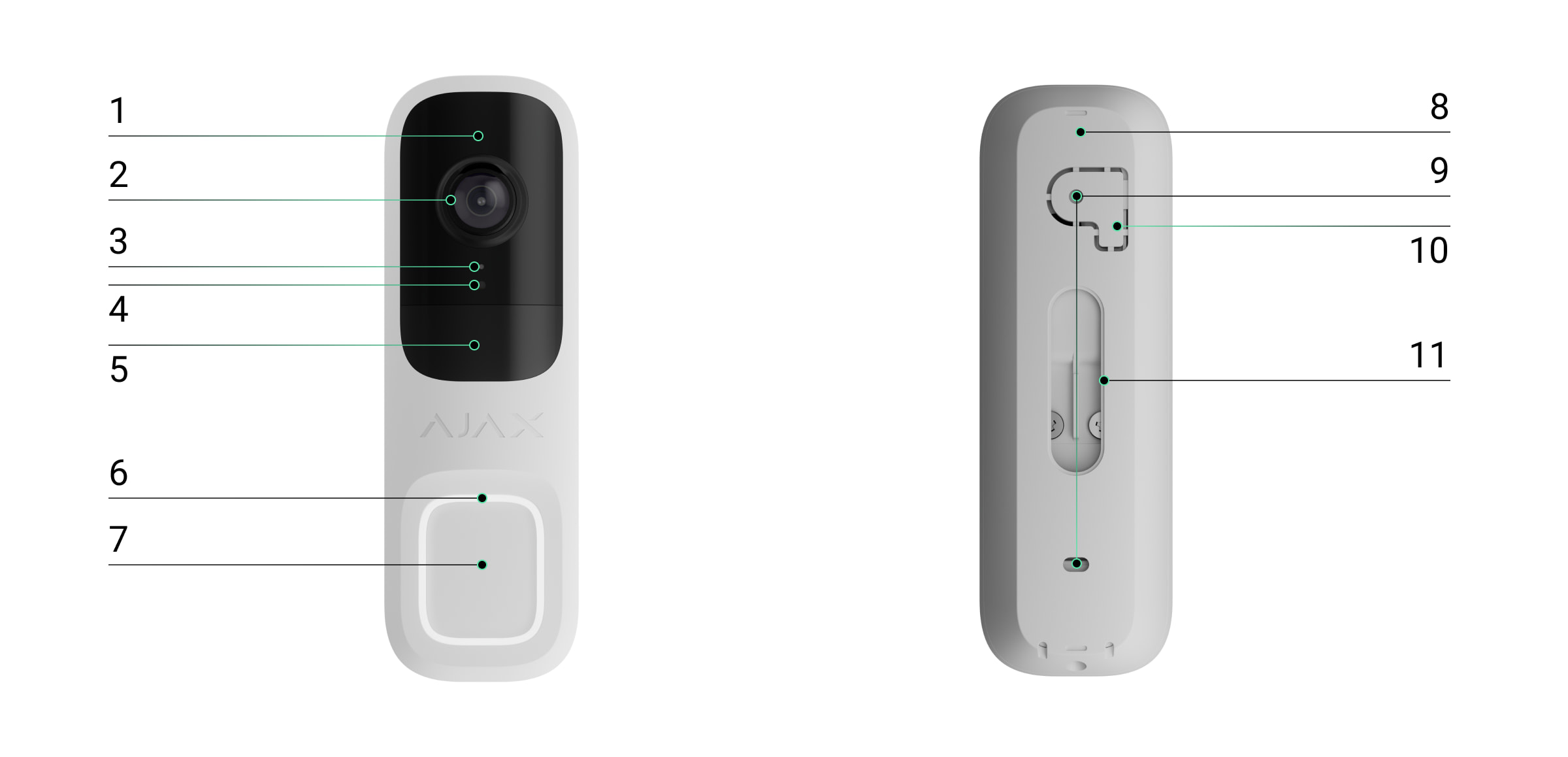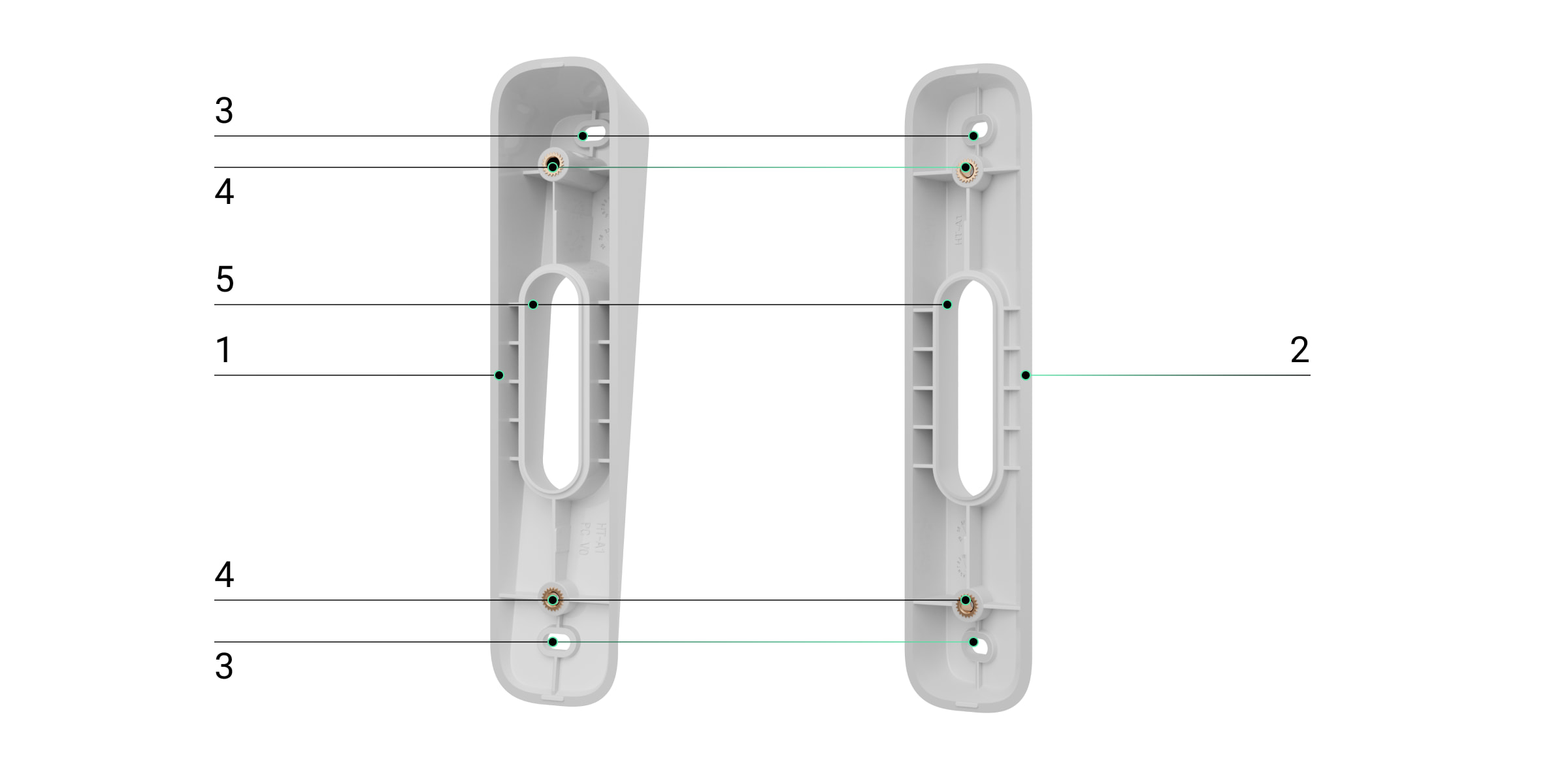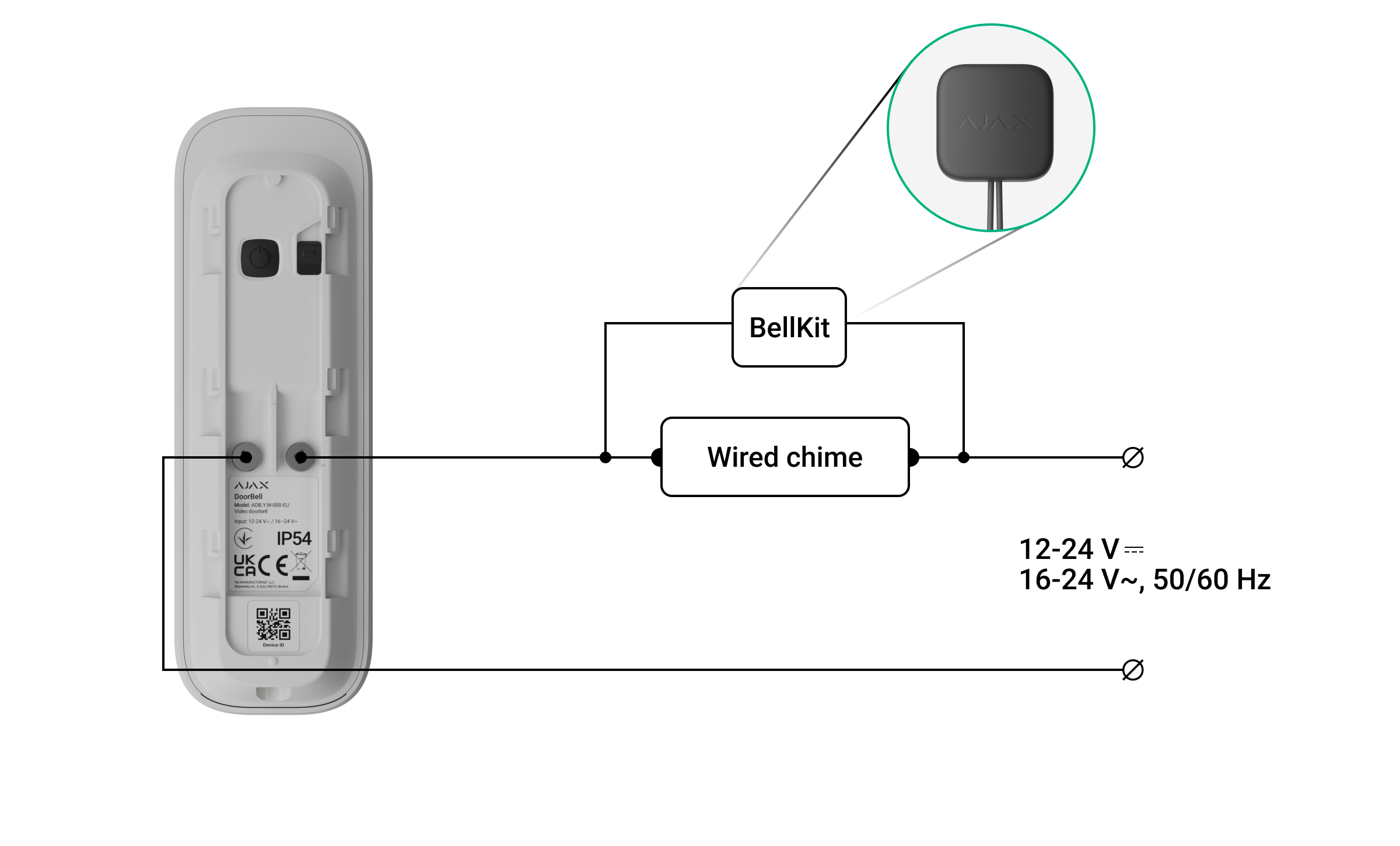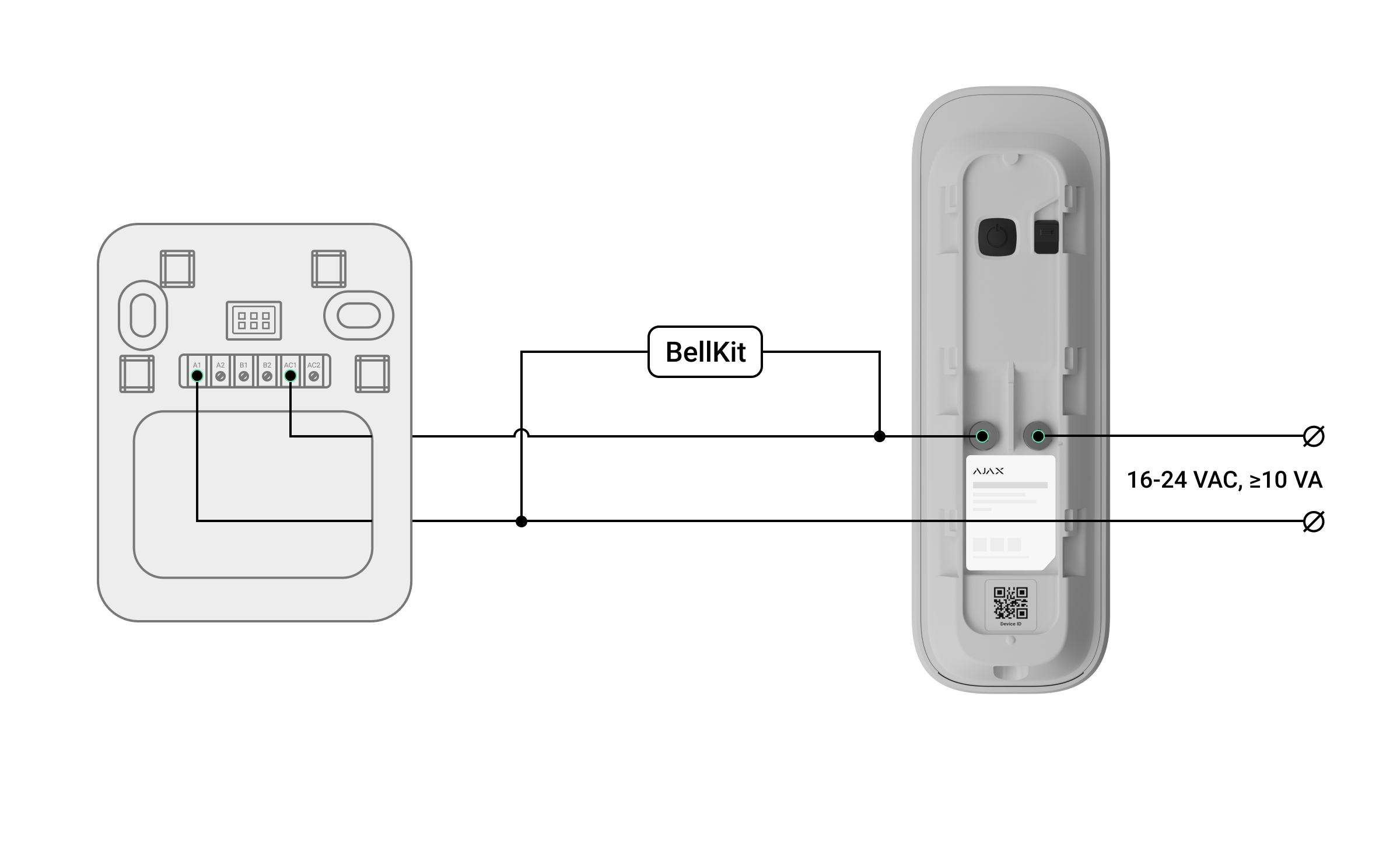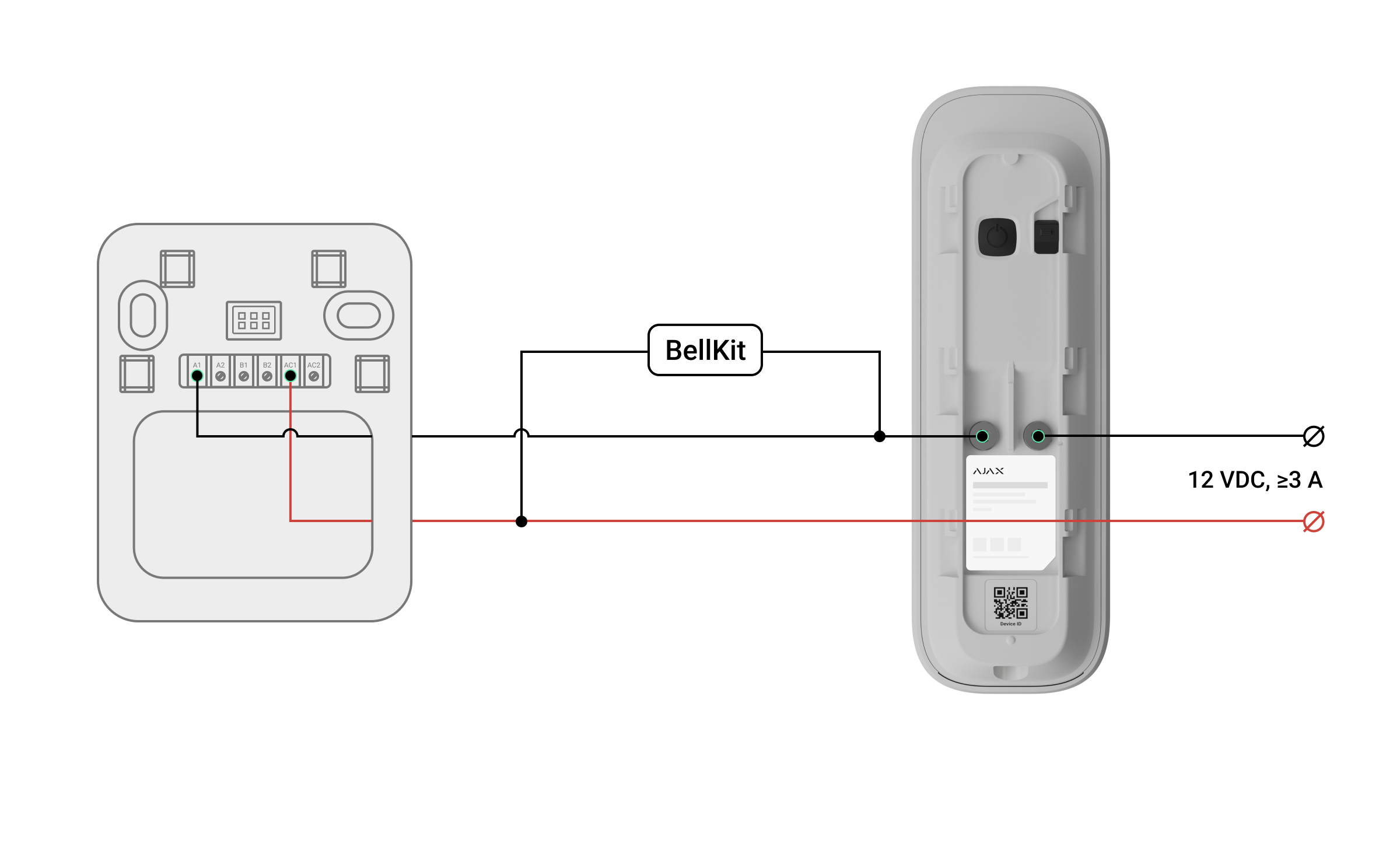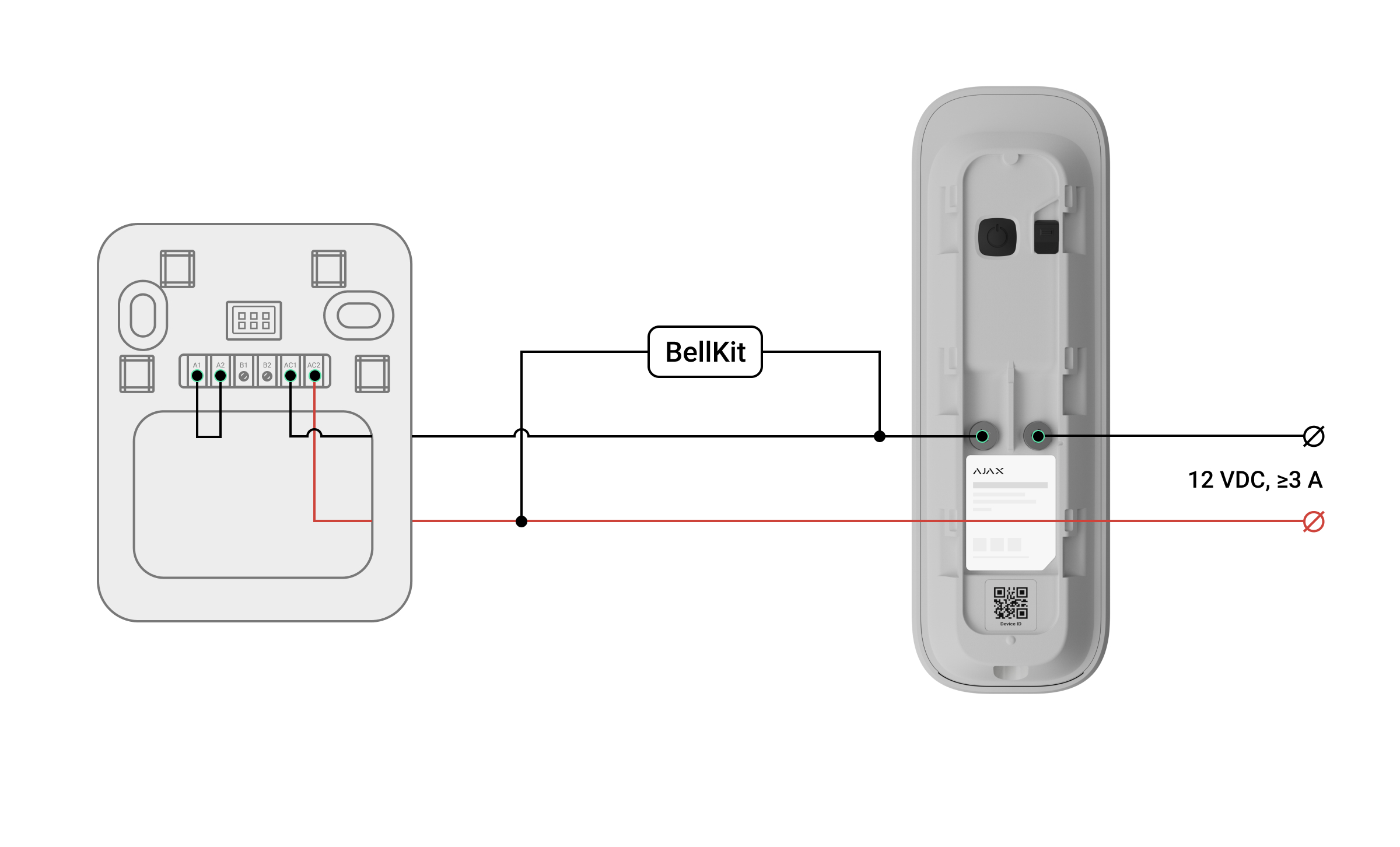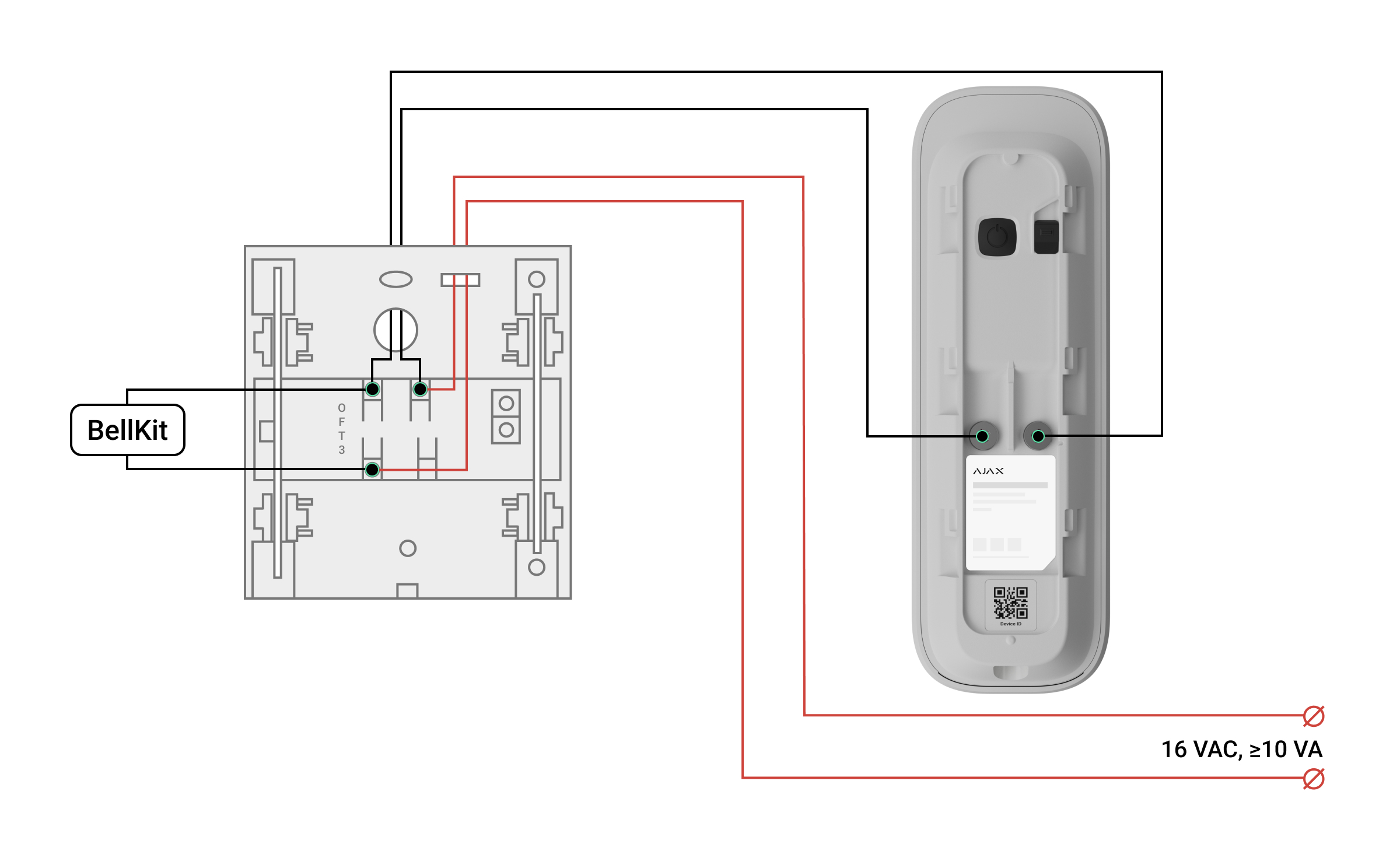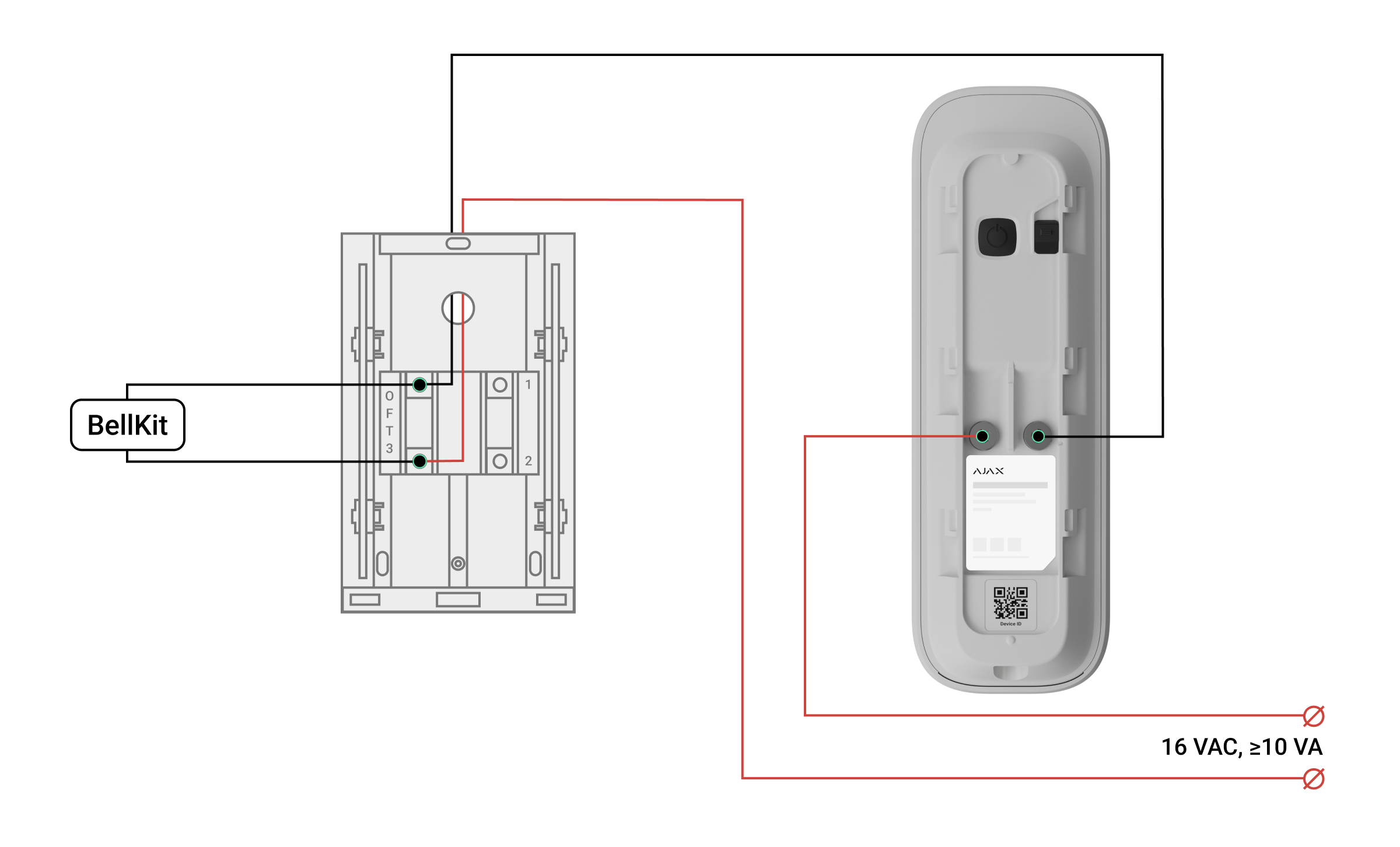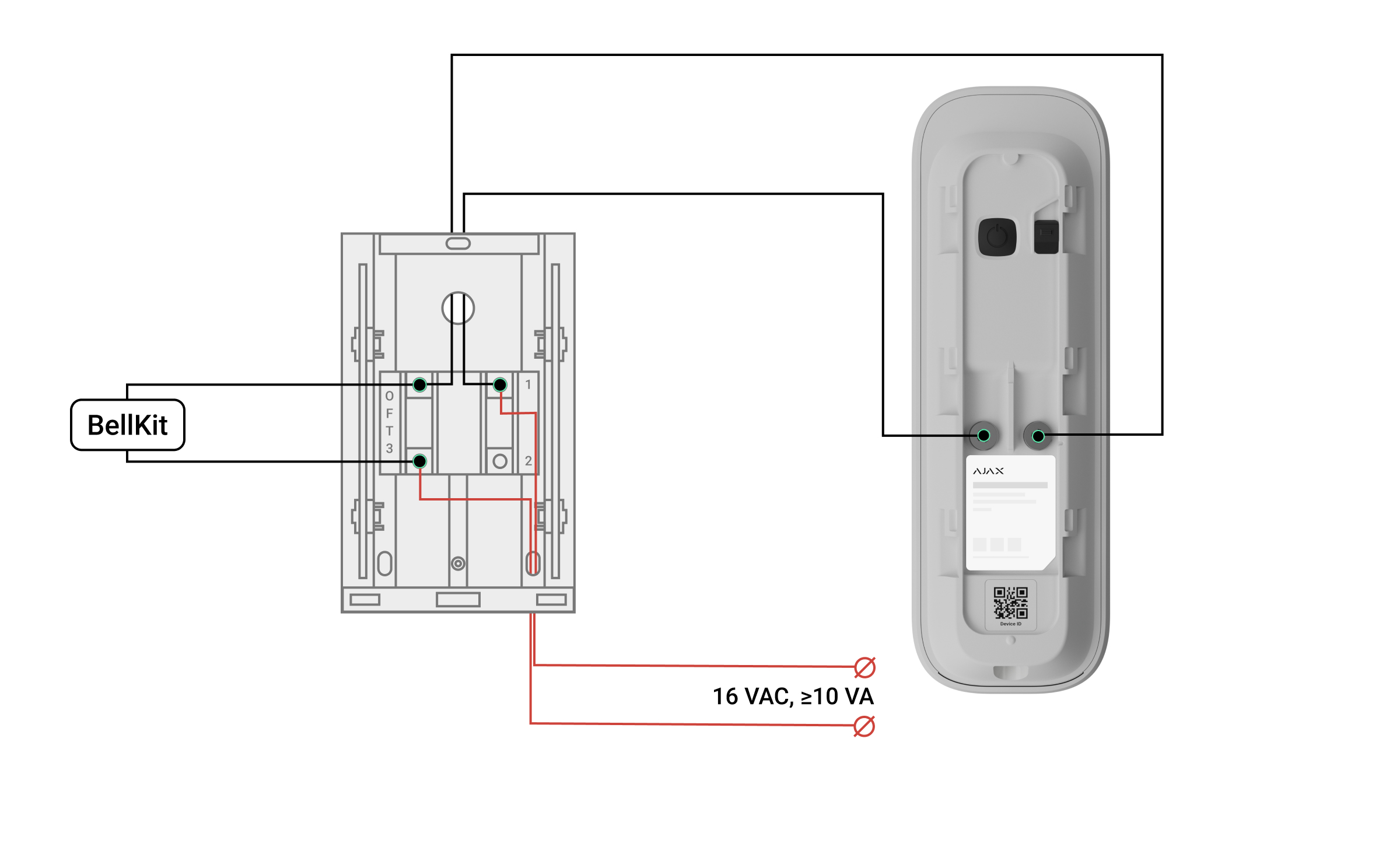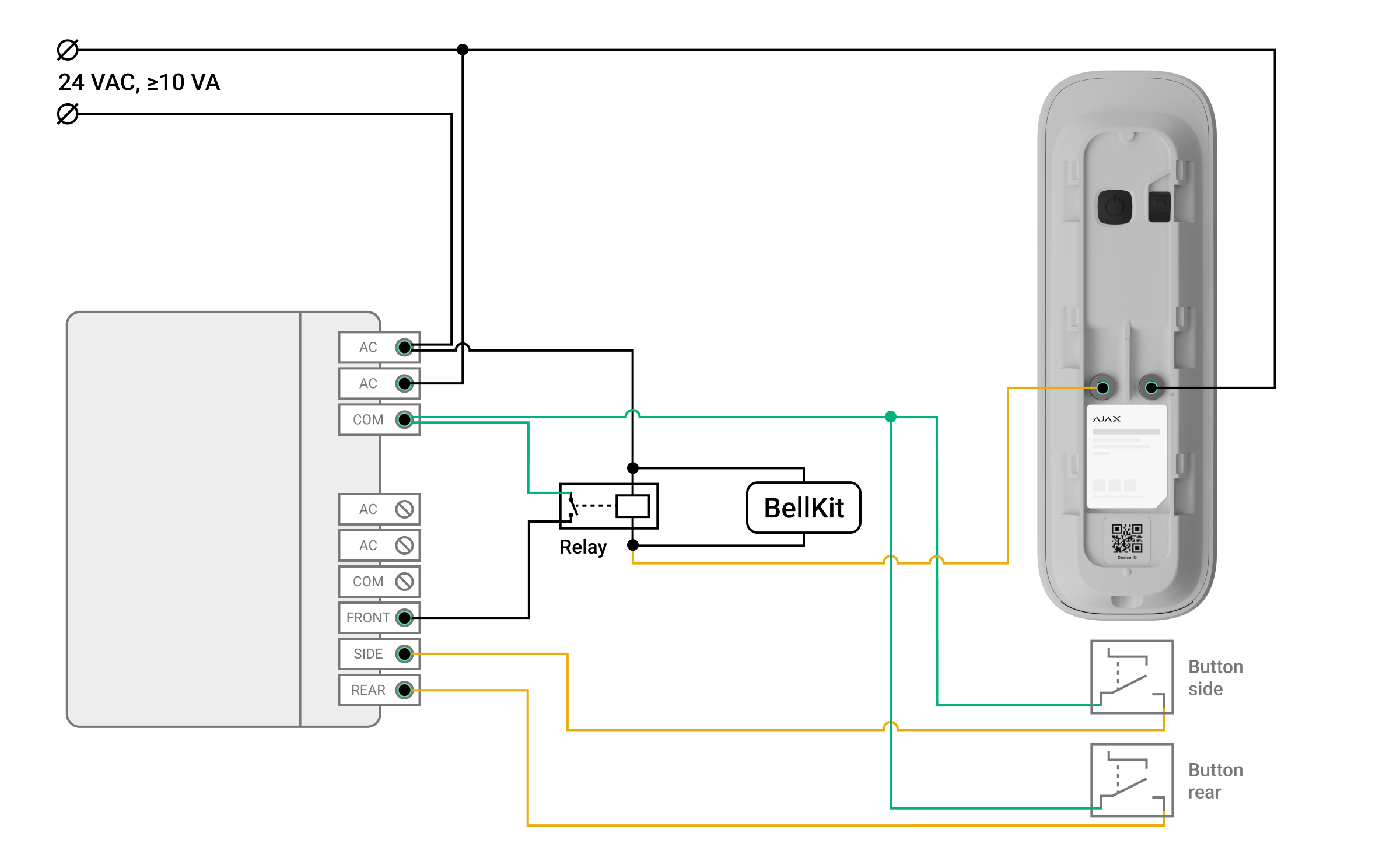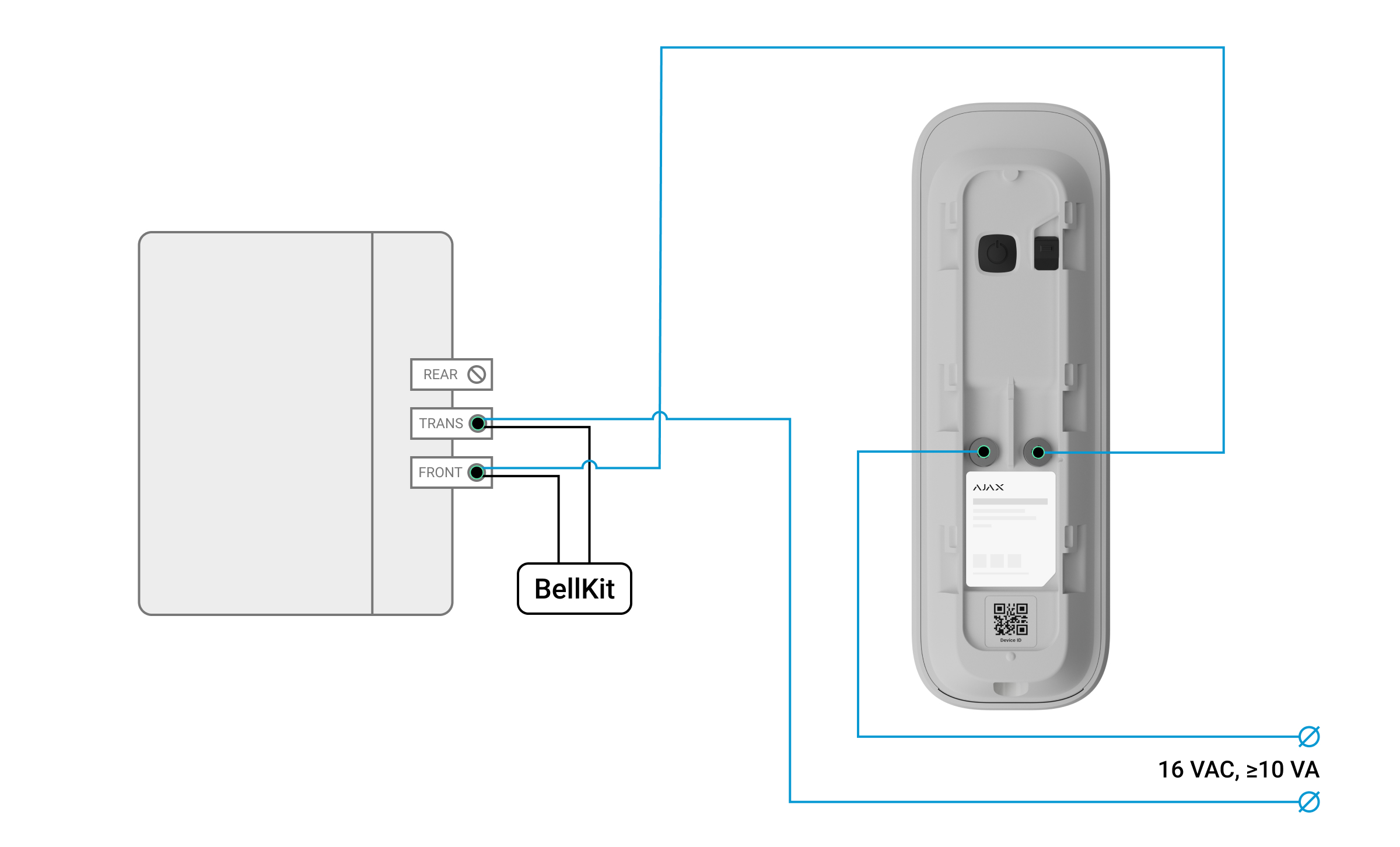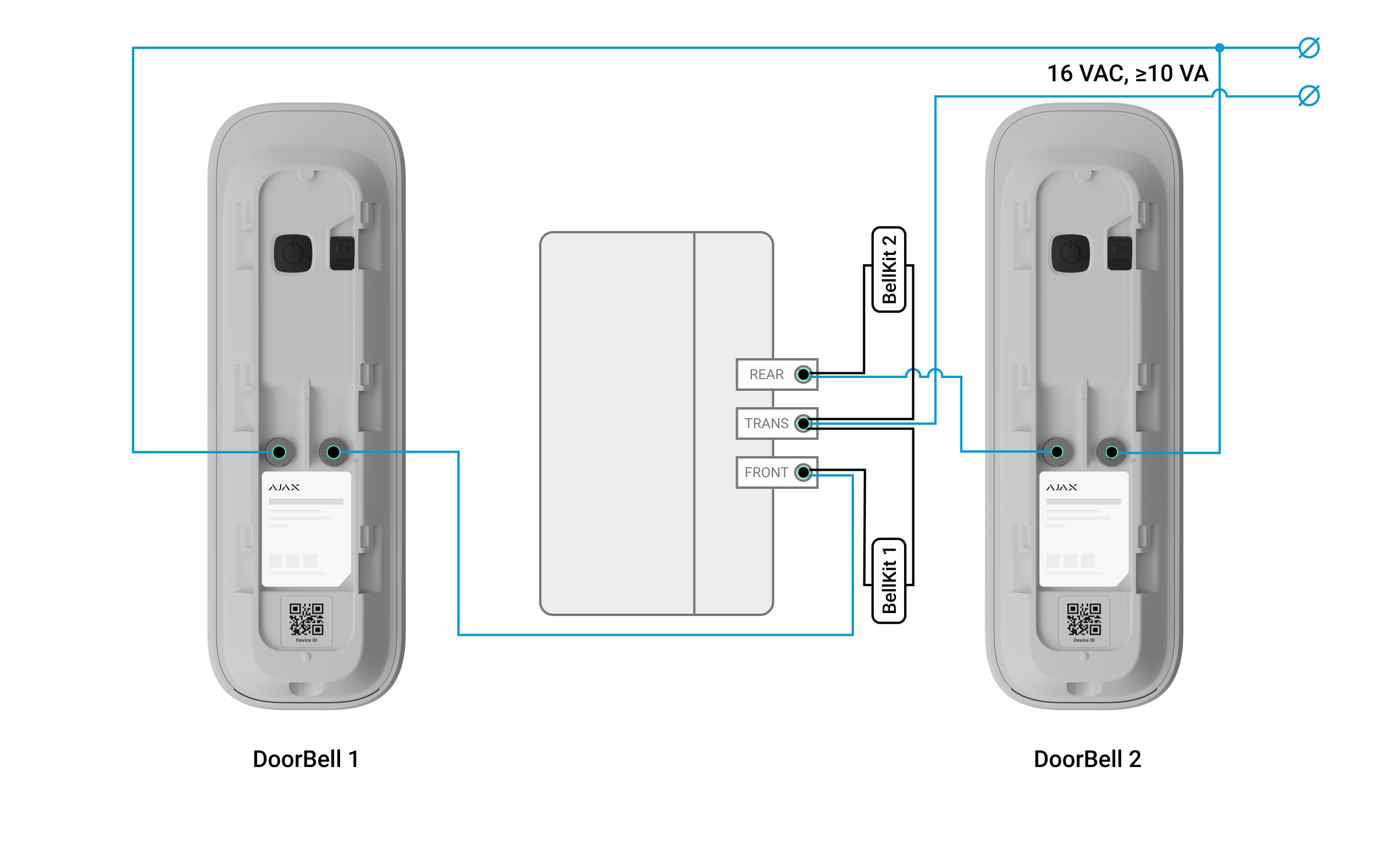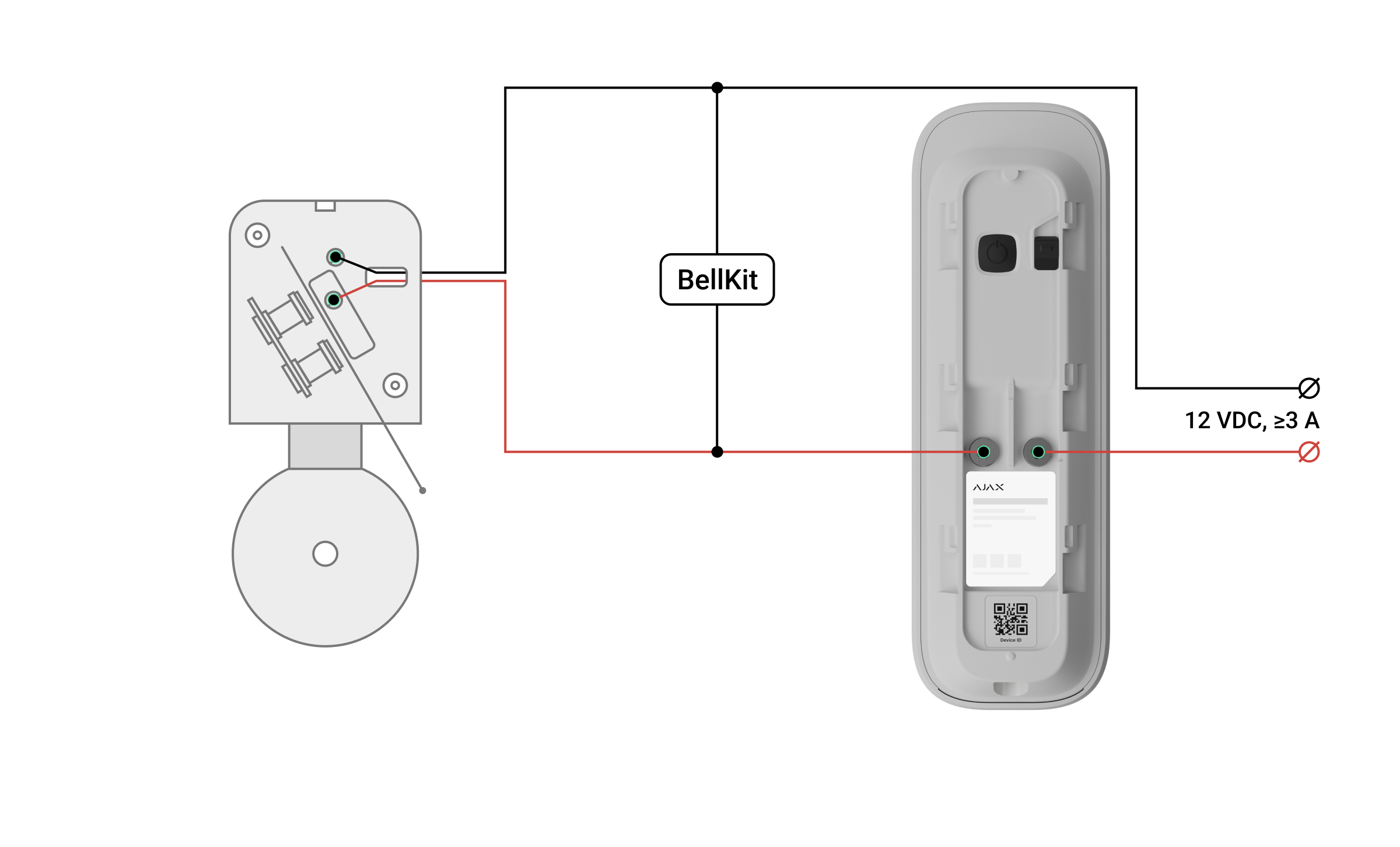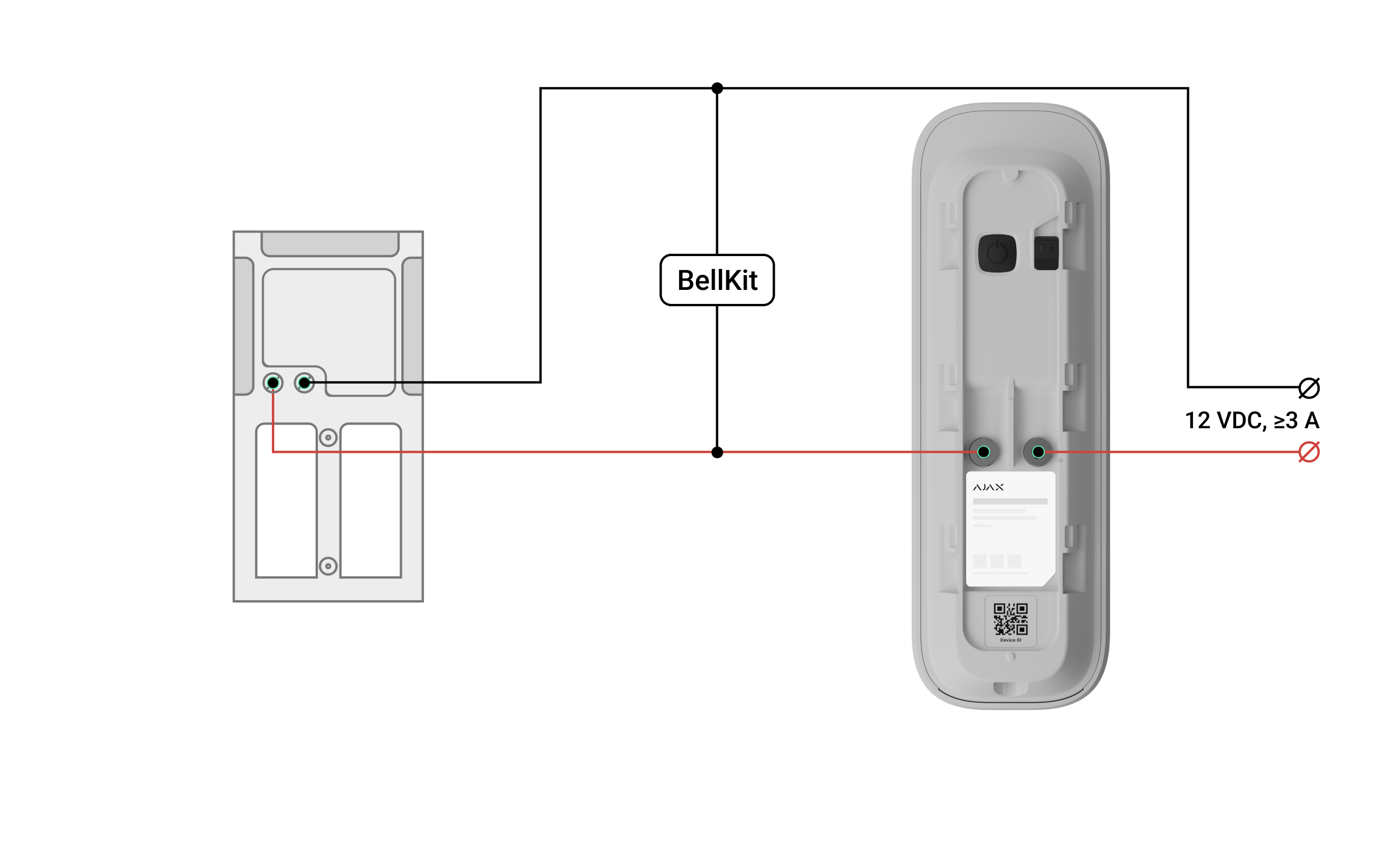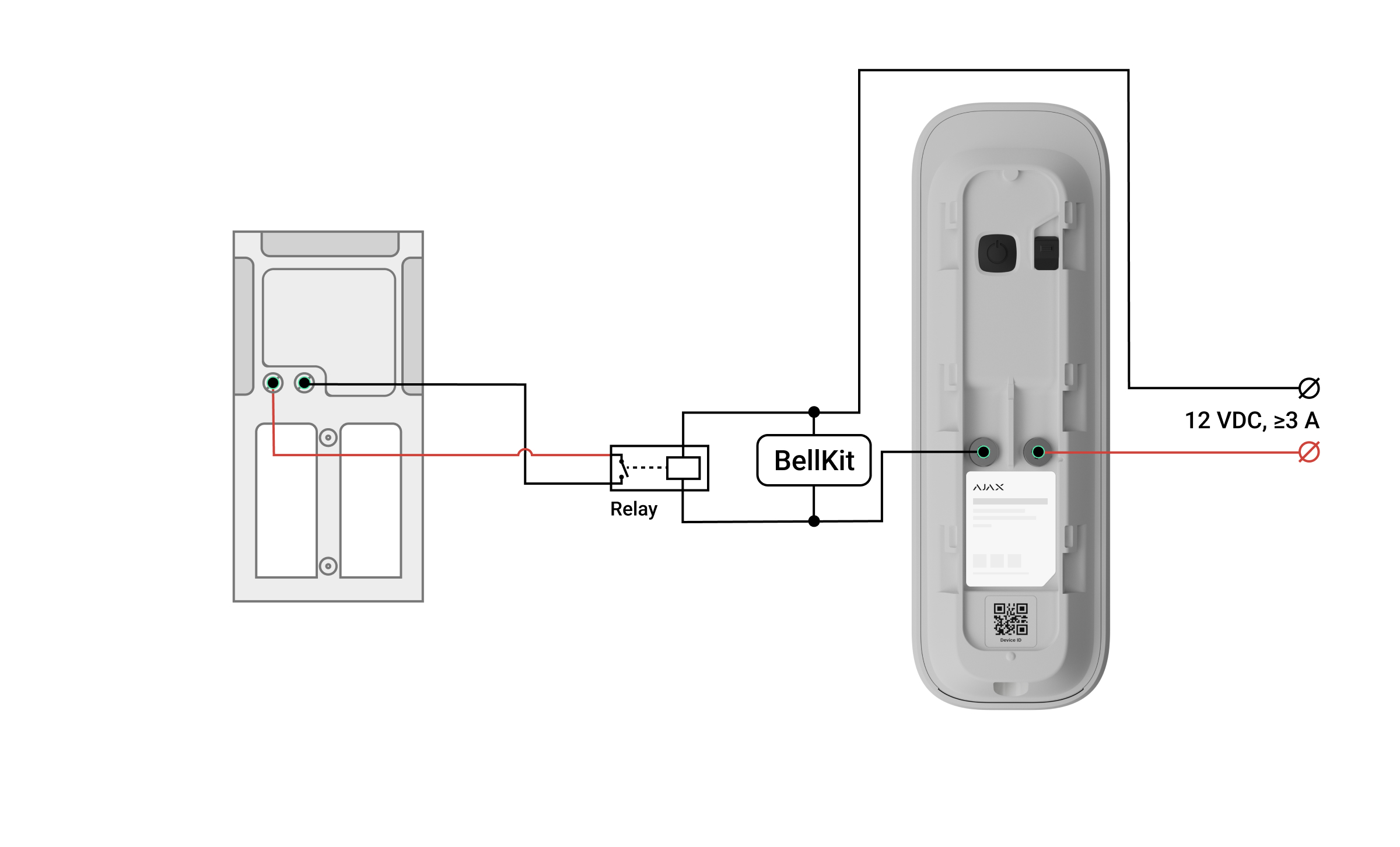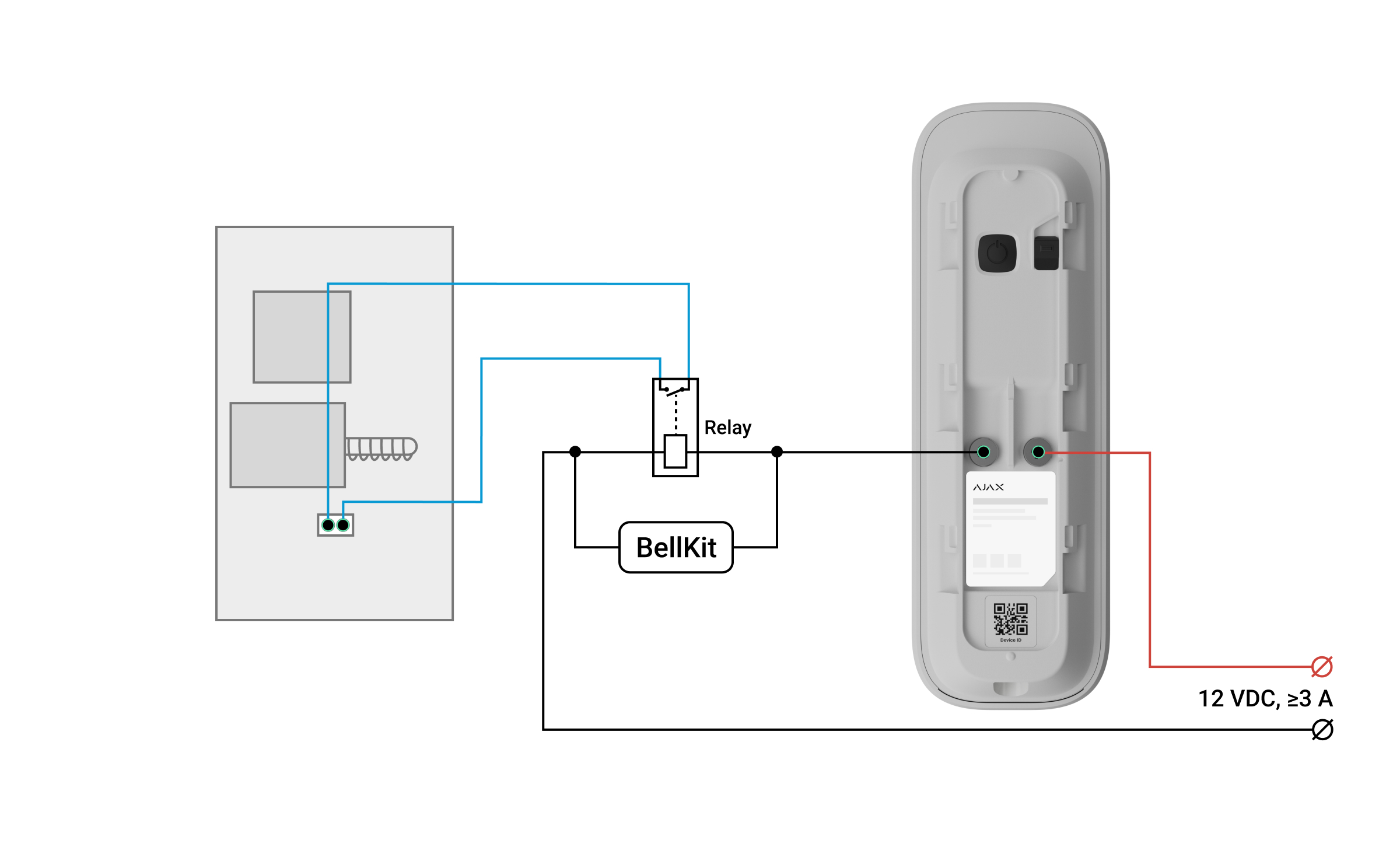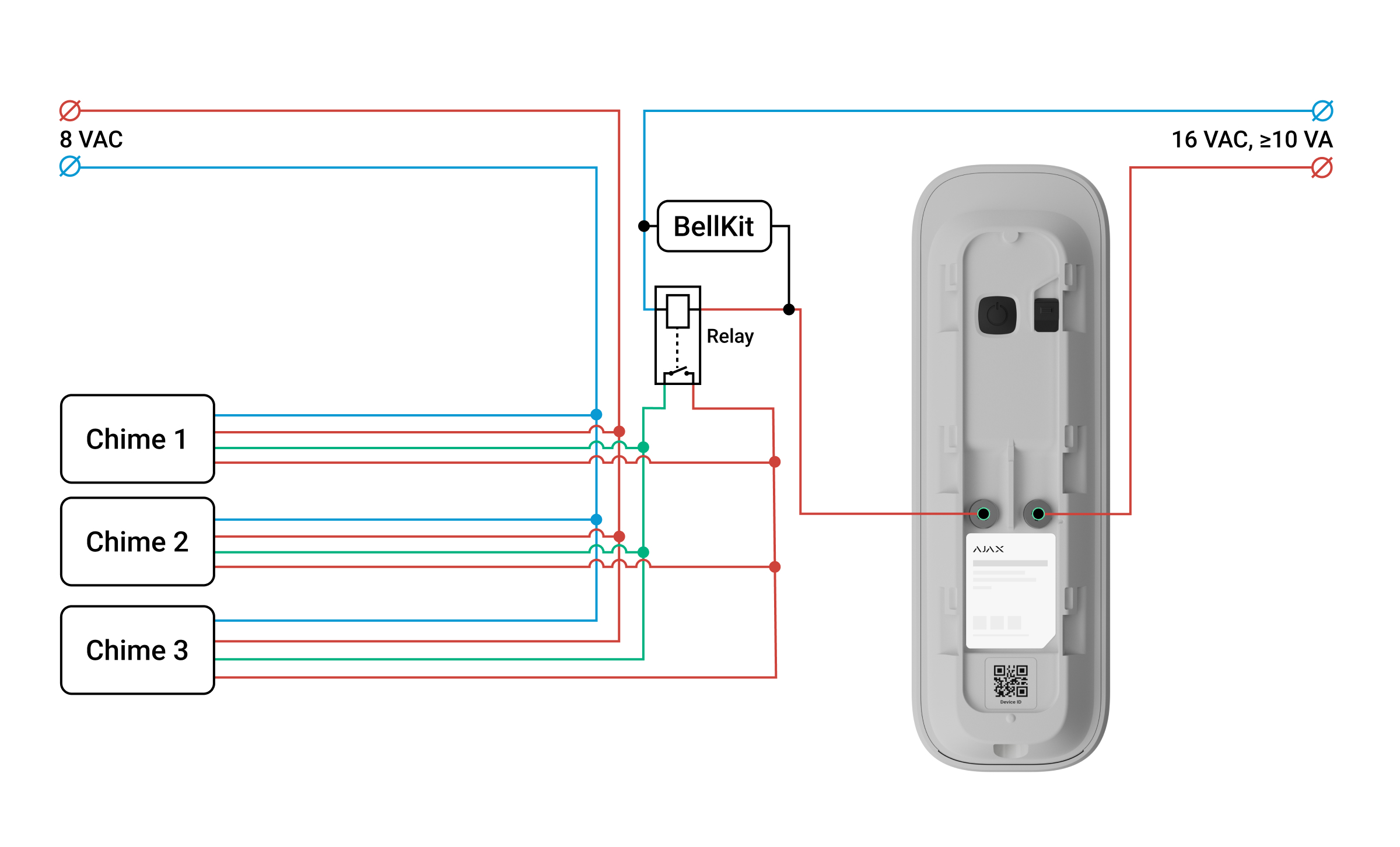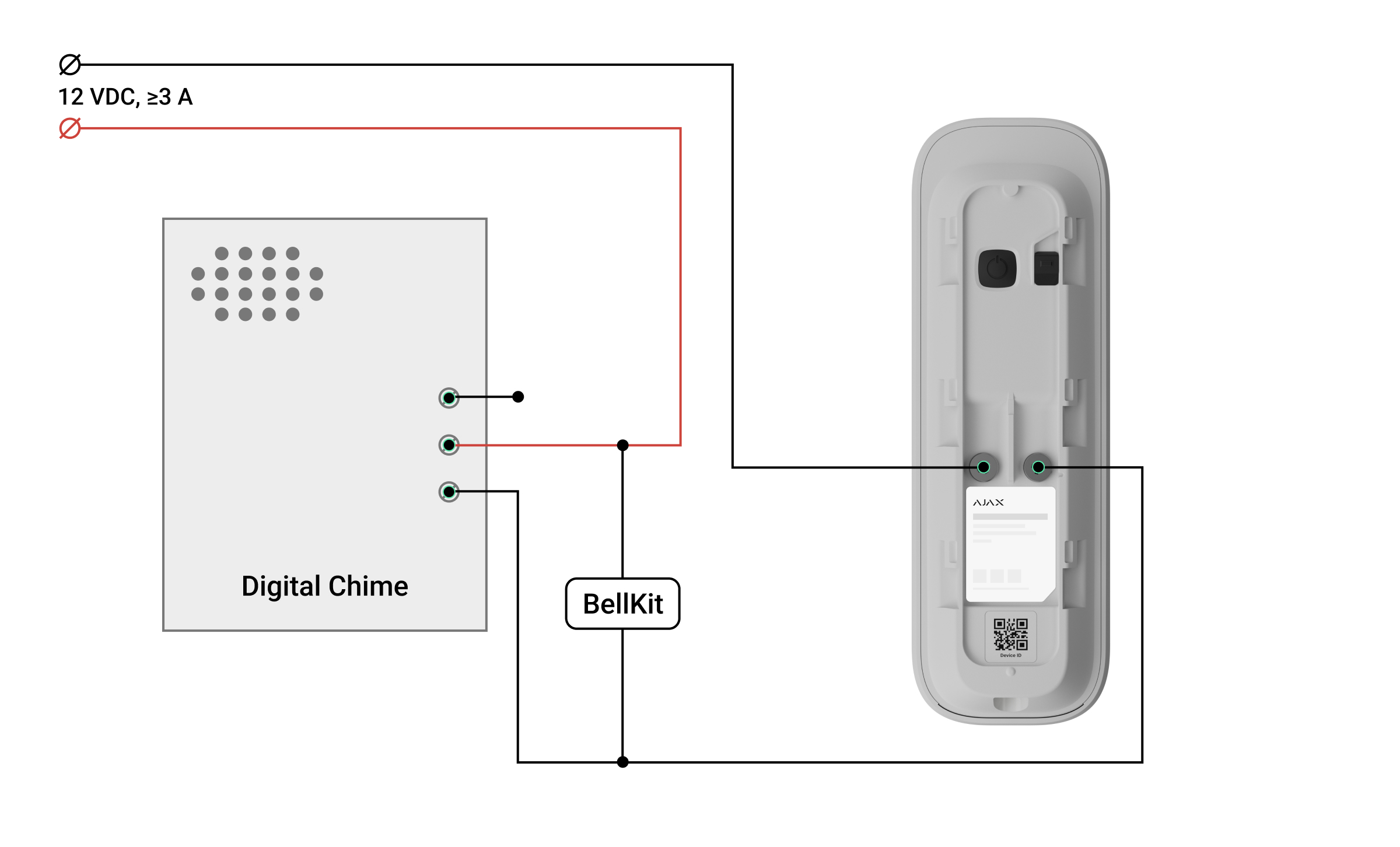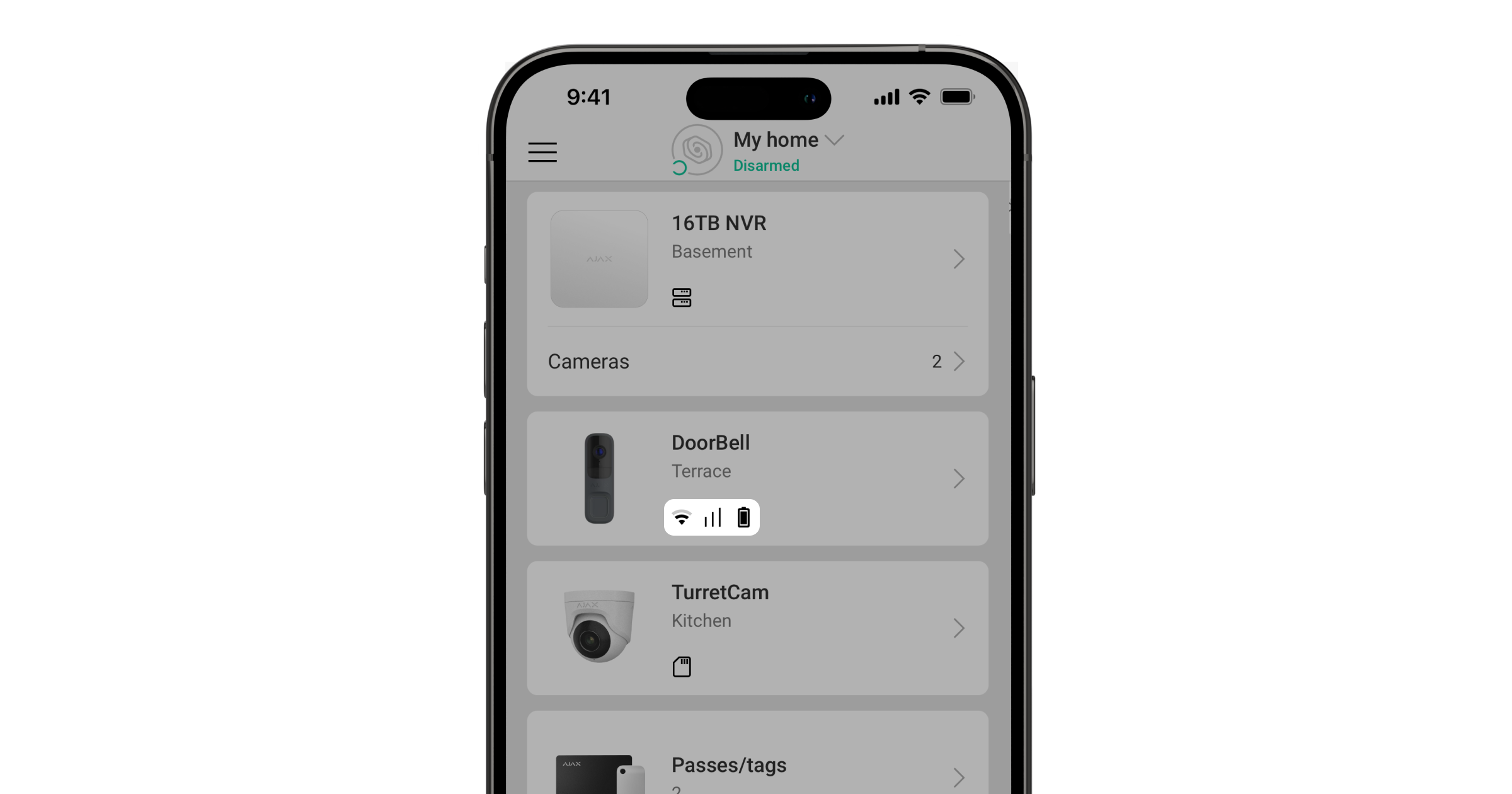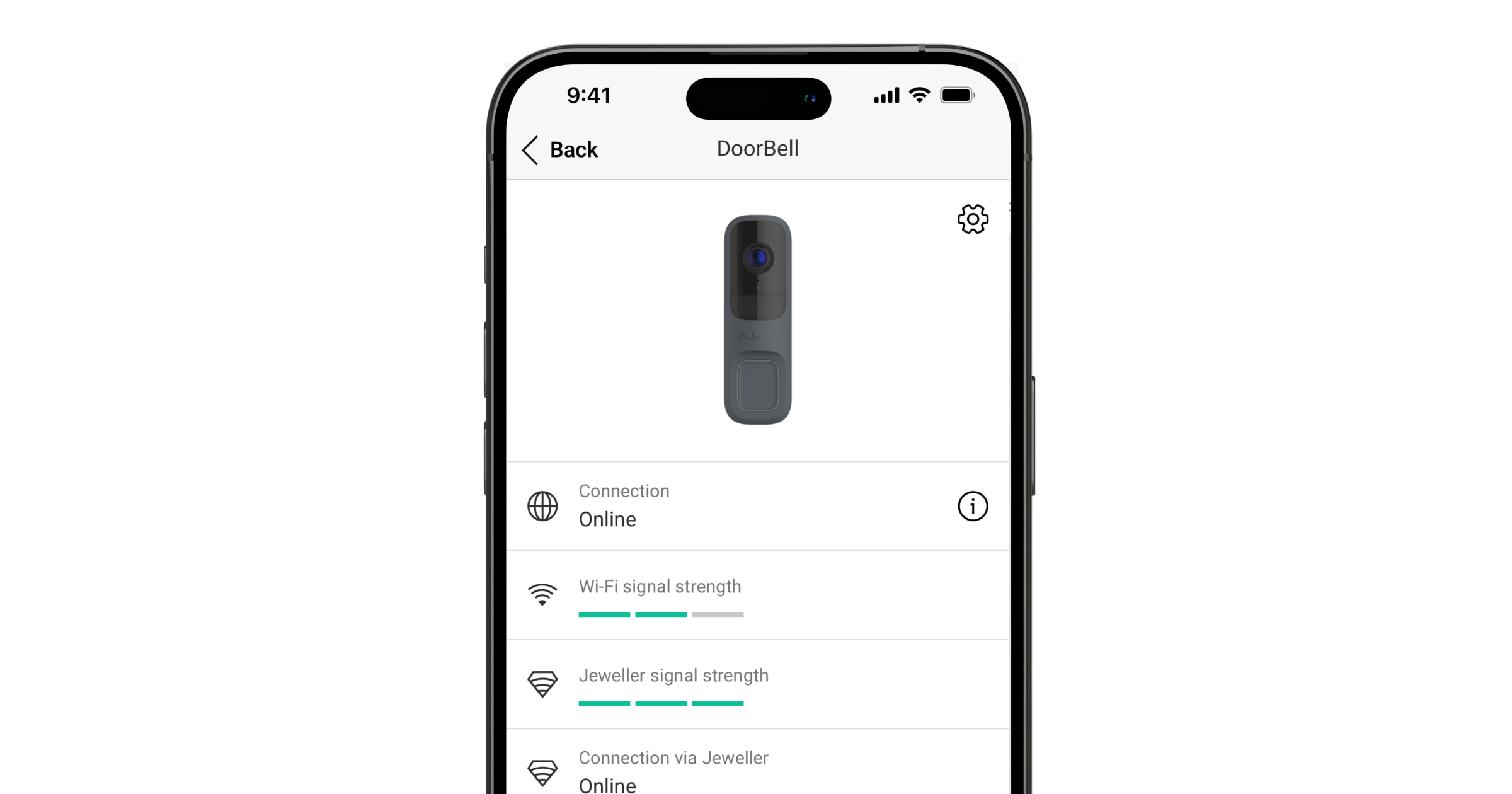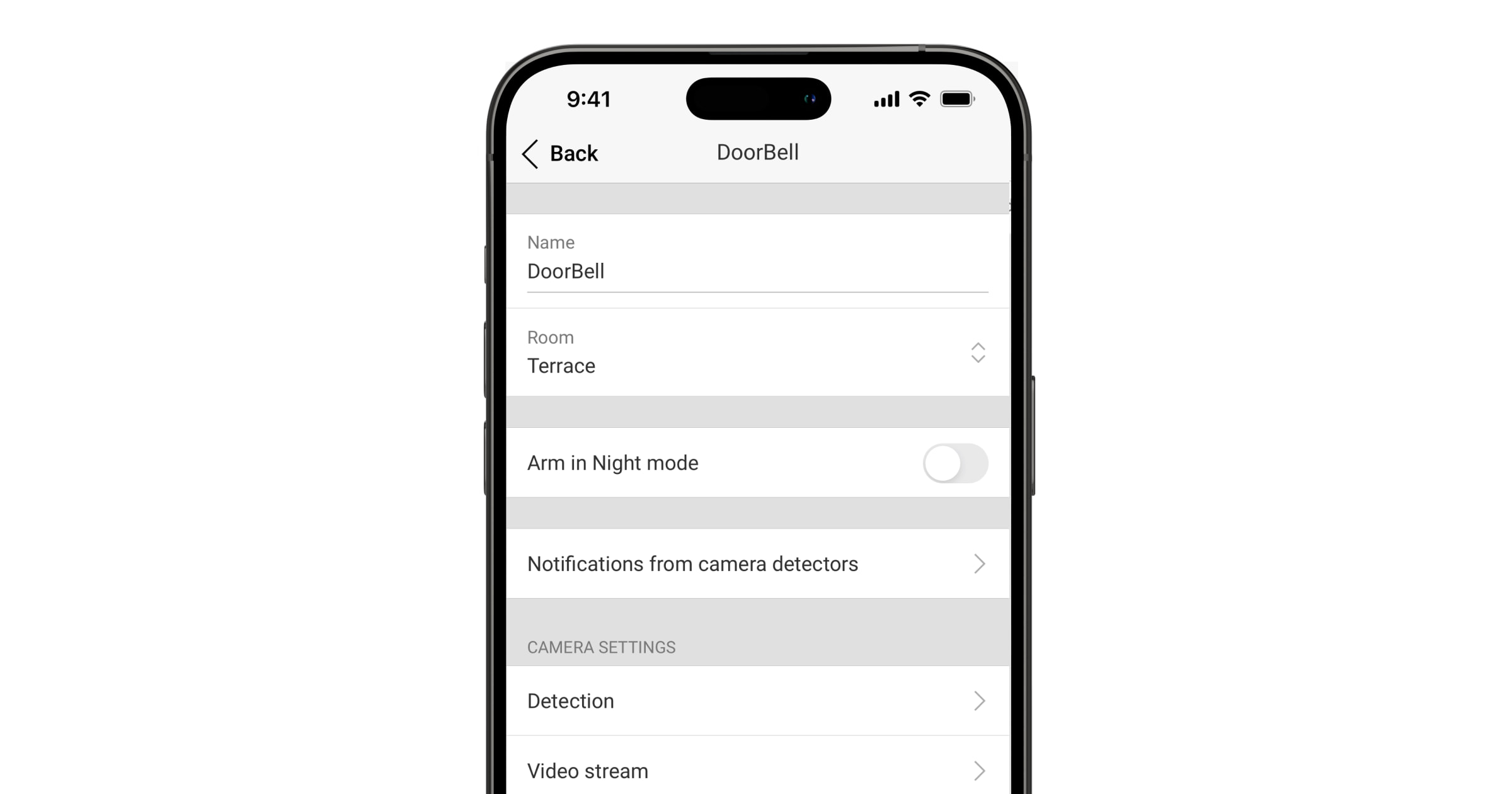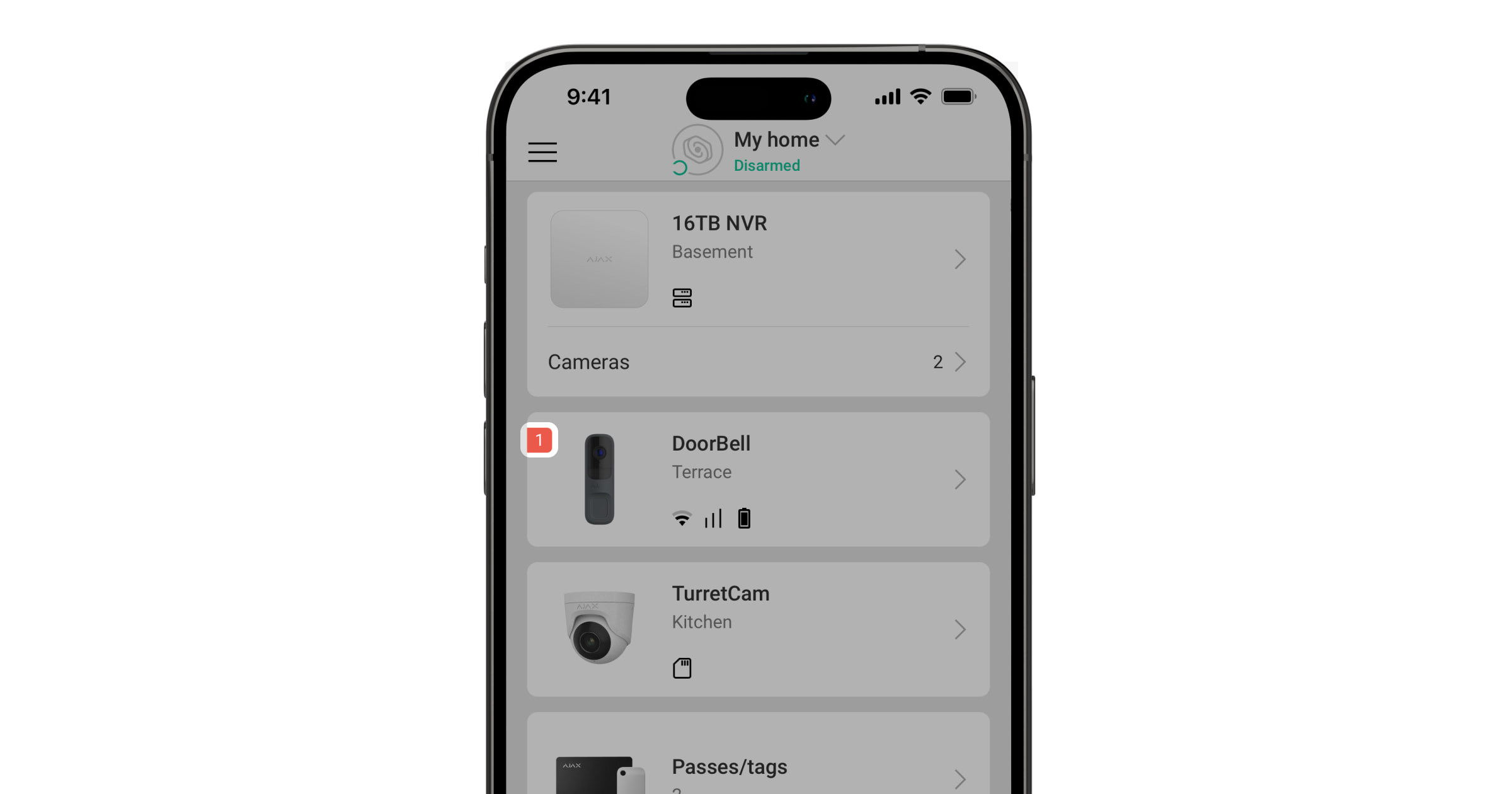DoorBell is een videodeurbel met ingebouwde AI, PIR-sensor en bediening via apps. Het beschikt over spraakcommunicatie in twee richtingen, bewegingsdetectie en objectherkenning. Met de deurbel kunnen gebruikers gearchiveerde video’s en livestreams bekijken, en praten met bezoekers die zich in de buurt van het apparaat bevinden.
DoorBell is via wifi verbonden met het systeem en kan worden gekoppeld aan een hub voor een reserve communicatiekanaal. De opgenomen video’s kunnen worden opgeslagen op een Ajax NVR die is toegevoegd aan hetzelfde netwerk of op het Ajax Cloud Storage-archief, afhankelijk van het abonnement.
Functionele elementen
DoorBell
- Infraroodverlichting (IR) Wordt gebruikt om video’s op te nemen in het donker en bij weinig licht.
- Camera.
- Microfoon.
- Omgevingslichtsensor.
- Lens van de bewegingssensor.
- Ronde led-indicator rond de knop.
- Knop van DoorBell (om aan te bellen).
- SmartBracket-montagepaneel Schuif het paneel naar beneden om het te verwijderen.
- Gaten om SmartBracket aan het oppervlak of de bevestigingsbeugel te bevestigen.
- Geperforeerd deel van het montagepaneel. Het wordt gebruikt om sabotagebeveiliging te activeren als wordt geprobeerd het apparaat van het oppervlak los te maken. Breek het niet af.
- Gat voor het geleiden van een externe voedingskabel.
- Aan/uit-knop.
- Sabotagebeveiliging.
- Aansluitklemmen voor het aansluiten van een externe voeding.
- QR-code met het apparaat-ID. Deze wordt gebruikt om het apparaat toe te voegen aan de space.
- Luidspreker voor communicatie in twee richtingen.
- Bevestigingsschroef. Hiermee bevestigt u het apparaat op het SmartBracket-montagepaneel.
Bevestigingsbeugels
- Bevestigingsbeugel om DoorBell 10° naar beneden of naar boven te kantelen.
- Bevestigingsbeugel om DoorBell 25° naar rechts of links te draaien.
- Gaten om de bevestigingsbeugels aan het oppervlak te bevestigen.
- Bevestigingspunten om SmartBracket met schroeven aan de bevestigingsbeugels te bevestigen.
- Gaten voor het geleiden van een externe voedingskabel.
Werkingsprincipe
DoorBell beschikt over een grote mechanische knop, een camera met IR-verlichting, een led-indicator, een microfoon en een luidspreker voor tweerichtingscommunicatie. Het apparaat wordt gebruikt om een bezoeker die heeft aangebeld te zien en met hen te communiceren, en om de situatie bij de ingang te bewaken.
DoorBell heeft een camera die gebruik maakt van kunstmatige intelligentie (AI) voor het herkennen van objecten. De algoritmes identificeren bewegende objecten en maakt onderscheid tussen mensen, dieren of voertuigen.
Het apparaat is voorzien van een slimme IR-achtergrondverlichting, zodat zelfs bij weinig licht beelden van hoge kwaliteit vastgelegd worden. De camera past de verlichting automatisch in realtime aan om overbelichting te voorkomen, zodat objecten die dicht bij of ver weg zijn goed zichtbaar zijn bij weinig licht.
Om de opgenomen video’s op te slaan, moet u DoorBell toevoegen aan een Ajax NVR of het cloud-archief activeren.
Met DoorBell kunt u:
- Met bezoekers die hebben aangebeld communiceren.
- Video’s in realtime bekijken met de mogelijkheid om in te zoomen voor een beter beeld.
- Toegang krijgen tot gearchiveerde video’s, navigeren op basis van opnames en de kalender (deze functie is beschikbaar als het apparaat is aangesloten op een Ajax NVR of als het cloud-archief is geactiveerd).
- De zones voor bewegingsdetectie en het gevoeligheidsniveau configureren.
- De Videowall bekijken, deze combineert de beelden van alle aangesloten camera’s.
- Snel toegang tot automatiseringsapparaten vanuit het menu van de videospeler van de camera.
- Videoscenario’s te maken die een korte video van de geselecteerde camera naar een Ajax-app sturen wanneer de beveiligingsdetector wordt geactiveerd.
- Download de vereiste video’s uit het archief naar smartphones of pc’s (deze functie is beschikbaar als het apparaat is aangesloten op een Ajax NVR of als het cloudarchief is geactiveerd).
De gedownloade video’s van DoorBell met firmware 2.228 of nieuwer hebben de digitale Ajax-handtekening die de integriteit van de geëxporteerde video verifieert. Om de authenticiteit van de gedownloade video te verifiëren moet u de Ajax-mediaspeler gebruiken.
- Configureer de verbinding via ONVIF om het apparaat te integreren met videomanagementsystemen (VMS) zoals Milestone, Genetec, Axxon en Digifort.
ONVIF-autorisatie wordt ondersteund door DoorBell met firmwareversie 2.377 of nieuwer.
Een beheerder of PRO met rechten om het systeem te configureren, kan een verbinding via ONVIF instellen in:
- Ajax Security System met versie 3.25 of nieuwer.
- Ajax PRO: Tool for Engineers met versie 2.25 of nieuwer.
- Ajax PRO Desktop met versie 4.20 of nieuwer.
- Ajax Desktop met versie 4.21 of nieuwer.
Videoscenario’s
Met een Ajax-systeem kunt u IP-camera’s gebruiken voor alarmverificatie. Videoscenario’s maken het mogelijk alarmen te verifiëren met de videobeelden van camera’s die op de locatie zijn geïnstalleerd.
Camera’s kunnen worden geconfigureerd om te reageren op alarmen van één apparaat, meerdere apparaten, of alle aangesloten apparaten. Gecombineerde detectoren kunnen verschillende alarmtypes registreren, zodat u de reacties kunt configureren op een groot aantal alarmtypes, of het er nu één is, meerdere of allemaal zijn.
U kunt ook de sirenes configureren zodat ze activeren wanneer de AI beweging of een specifiek object gedetecteerd. Wanneer de AI in videoapparaten beweging of een specifiek object detecteert, activeert het systeem automatisch de sirenes die aan de hub zijn toegevoegd zodat ze een alarm laten horen.
Videowall
De gebruiker kan video’s beheren op het tabblad Videowall , deze is toegankelijk zodra er minstens één camera is toegevoegd. Deze functie geeft u snel toegang tot alle aangesloten camera’s en wordt weergegeven in overeenstemming met de privacy-instellingen.
In de mobiele Ajax-apps kunt u:
- Schakelen tussen camera’s.
- De naam van de gewenste camera opzoeken.
- Een PTZ-camera beheren.
In Ajax PRO Desktop kunt u:
- Schakelen tussen camera’s.
- De naam van de gewenste camera opzoeken.
- Camera’s per ruimte, NVR of groep organiseren.
- Een PTZ-camera beheren.
- Aangepaste lay-outs op voor het weergeven van videobeelden van camera’s opslaan.
- De volgorde waarin camerabeelden worden weergegeven wijzigen.
- Maak sjablonen voor het weergeven van video’s in een diavoorstelling.
Privacyzones
Het systeem staat toe dat u een deel van het frame kunt verbergen. Als er bijvoorbeeld een gevoelige zone of object in beeld is, kan de activiteit eromheen worden opgenomen zonder de inhoud te onthullen door de juiste zone in te stellen. Er wordt geen beweging of object gedetecteerd en opgenomen in de privacyzone.
Om dit te doen, in de Ajax-apps:
- Ga naar het tabblad Apparaten
.
- Selecteer het apparaat uit de lijst. Als het is verbonden met de netwerkvideorecorder, zoek dan NVR en tik op Camera’s.
- Ga naar Instellingen door twee keer op het tandwielpictogram
te tikken.
- Selecteer het menu Privacyzones.
- Ga naar het menu Configureer privacyzones. Selecteer de vereiste zone.
- Tik op het
pictogram. Ga terug naar de camera-instellingen.
De gebruiker kan maximaal vier privacyzones aanmaken.
Telefoongesprek via de app
Via de app kunt u een telefoongesprek starten wanneer iemand aanbelt, hierdoor mist u geen enkele bezoeker. Wanneer er wordt aangebeld via DoorBell, start het systeem een telefoongesprek via de Ajax-app. Dit lijkt op een normale oproep, en u kunt deze accepteren of weigeren. Eenmaal geaccepteerd opent de app een livestream van het apparaat, zodat u de bezoekers kunt zien en met hun kunt spreken. U kunt de luidspreker en microfoon van uw smartphone in- en uitschakelen, automatiseringsapparaten bedienen en het gesprek beëindigen.
De functie voor telefoongesprekken via de app wordt alleen ondersteund door Ajax Security System 3.37 of nieuwer die op mobiele apparaten zijn geïnstalleerd. De Ajax PRO-apps ondersteunen deze functie niet. Ajax Desktop zal deze functie na een toekomstige update ondersteunen.
De functie kan alleen worden geactiveerd voor gewone gebruikers en kan niet worden geactiveerd voor PRO-gebruikers of bedrijven.
Een beheerder van een space of een gebruiker met toegang om systeeminstellingen te configureren, kan de functie voor elke gebruiker in de space activeren in hun Meldingsinstellingen. Bovendien moet een gebruiker met deze functie het recht hebben om een livestream op DoorBell te kunnen bekijken.
Om de functie voor een specifieke gebruiker te activeren, in de Ajax-app:
- Ga naar het menu Gebruikers in de instellingen van de space:
- Beheer
→ Instellingen
→ Gebruikers
- Beheer
- Selecteer de gewenste gebruiker in de lijst.
- Ga naar Meldingsinstellingen.
- Ga naar de instellingen Deurbel onder het gedeelte Pushmeldingen.
- Selecteer de optie Telefoongesprek.
- Druk op Opslaan om de instellingen toe te passen.
Firmware-update
Als er een nieuwe firmwareversie voor DoorBell beschikbaar is, verschijnt het pictogram in Ajax-apps in het tabblad Apparaten
. Een beheerder of een PRO met toegang tot de systeeminstellingen kan een update starten via de statussen of instellingen van het apparaat. De instructies op het scherm helpen u om de firmware succesvol bij te werken.
Werken met een Ajax-hub
Met dit systeem kan een reserve communicatiekanaal voor het apparaat worden geconfigureerd, zodat het apparaat gebeurtenissen en alarmen blijft verzenden als het wifi-netwerk uitvalt of verloren gaat.
Het reserve communicatiekanaal houdt in dat het apparaat aan de hub wordt toegevoegd, zodat het kan communiceren via de Jeweller- en Wings-radioprotocollen. Het apparaat kan alarmen, gebeurtenissen en fotoverificaties verzenden via deze protocollen om u op de hoogte te houden. Livestreams en gearchiveerde opnames voor de periode waarin de wifi-verbinding verbroken werd, zullen echter niet beschikbaar zijn.
Wanneer DoorBell aan de hub wordt toegevoegd, neemt deze één plaats in beslag van de apparaten op de hub.
Compatibele hubs en signaalversterkers
Een Ajax-hub met OS Malevich 2.27 en nieuwere versies is vereist om het apparaat te laten werken.
Protocollen voor gegevensoverdracht van Jeweller en Wings
Jeweller en Wings zijn draadloze protocollen voor gegevensoverdracht die voor een snelle en betrouwbare tweerichtingscommunicatie tussen de hub en apparaten zorgen. Het apparaat gebruikt Jeweller en Wings als reserve communicatiekanaal om gebeurtenissen en foto’s te verzenden.
Selectie van de installatieplaats

DoorBell kan het beste bij de ingang van het terrein of het beschermde gebied worden geplaatst. Hierdoor kunnen bezoekers via DoorBell bellen en kunnen gebruikers de bezoekers zien en met hen communiceren. Ook kunnen ze de situatie bij de ingang in de gaten houden.
Het apparaat is ontworpen voor installatie op een hoogte van 4 – 5 ft vanaf de vloer. Bevestig het apparaat op een vlak, verticaal oppervlak. Dit zorgt ervoor dat DoorBell stevig aan het oppervlak is bevestigd en helpt om valse sabotagealarmen te voorkomen.
Afhankelijk van de installatieplaats en -hoogte kunt u de bevestigingsbeugels gebruiken om de positiehoeken van het apparaat aan te passen. Dit is nodig om ervoor te zorgen dat de bewegingssensor en de camera van het apparaat het juiste gezichtsveld hebben.
Bij de keuze waar u DoorBell wilt installeren, moet u rekening houden met de parameters die de werking beïnvloeden:
- Wifi-signaalsterkte.
- Signaalsterkte van Jeweller en Wings. Dit is van toepassing als het apparaat is gekoppeld met de hub.
- De aanwezigheid van objecten of structuren die het zicht van het apparaat kunnen belemmeren.
Volg bij het ontwerpen van een beveiligingssysteem voor uw object altijd de plaatsingsadviezen. Alleen specialisten mogen een Ajax-systeem ontwerpen en installeren. Een lijst met erkende Ajax-partners is hier beschikbaar.
Signaalsterkte
De signaalsterkte wordt bepaald door het aantal niet-geleverde of beschadigde datapakketten in een bepaalde periode. In de Ajax-apps in het tabblad Apparaten geeft het pictogram
de Wifi-signaalsterkte aan, terwijl het pictogram
de signaalsterkte met de hub aangeeft:
- drie streepjes — uitstekende signaalsterkte;
- twee streepjes — goede signaalsterkte;
- eén streepje — lage signaalsterkte, een stabiele werking wordt niet gegarandeerd;
- Doorgestreept pictogram — geen signaal.
Installeer het apparaat niet
- Op plaatsen met een temperatuur en vochtigheidsgraad buiten de toegestane grenzen. Dit kan leiden tot schade aan het apparaat.
- Op plaatsen waar objecten en structuren het zicht van het apparaat kunnen blokkeren.
- Op plaatsen met een lage of instabiele wifi-signaalsterkte.
- Op plaatsen met een lage of instabiele Jeweller- of Wing-signaalsterkte. Dit is van toepassing als het apparaat is gekoppeld met een hub.
Het wordt afgeraden om het apparaat in direct zonlicht te installeren. Hierdoor kan het oververhitten, wat schade aan de elektrische componenten van het apparaat veroorzaakt.
Installatie
Zorg, voordat u DoorBell installeert, dat u de optimale locatie heeft gekozen en dat deze voldoet aan de eisen van deze handleiding.
Houd u bij het aansluiten van een externe voeding en het gebruiken van DoorBell aan de algemene veiligheidsvoorschriften voor het gebruik van elektrische apparatuur en ook aan de wettelijke voorschriften inzake elektrische veiligheid.
DoorBell is voorzien van aansluitingen voor het aansluiten van een voeding van 12 – 24 V⎓ of 16 – 24 V~, 50/60 Hz.
De onderstaande tabel beschrijft de specificaties van de voeding voor DoorBell. Houd bij het selecteren van een bekabelingschema, voeding en kabeleigenschappen rekening met deze vereisten.
Specificaties van de voeding
| Waarde | 12 VDC | 24 VDC | 16 VAC | 24 VAC |
| Bekabelde bel is niet aangesloten | ||||
| Minimale stroom, A | 1 | 0,5 | 0,6 | 0,4 |
| Minimaal vermogen, W of VA | 12 | 12 | 10 | 10 |
| Maximale kabelweerstand, Ohm | 3 | 5 | 3 | 5 |
| Maximale kabellengte (2 aders, 22 AWG), m/ft | 57 / 187 | 94 / 308 | 57 / 187 | 94 / 308 |
| Maximale kabellengte (2 aders, 20 AWG), m/ft | 90 / 295 | 150 / 492 | 90 / 295 | 150 / 492 |
| Maximale kabellengte (2 aders, 18 AWG), m/ft | 143 / 469 | 239 / 784 | 143 / 469 | 239 / 784 |
| Bekabelde bel is aangesloten | ||||
| Minimale stroom, A | 3 | 3 | 0,6 | 0,4 |
| Minimaal vermogen, W of VA | 36 | 72 | 10 | 10 |
| Maximale kabelweerstand, Ohm | 1 | 3 | 1 | 3 |
| Maximale kabellengte (2 aders, 22 AWG), m/ft | 19 / 62 | 57 / 187 | 19 / 62 | 57 / 187 |
| Maximale kabellengte (2 aders, 20 AWG), m/ft | 30 /98 | 90 / 295 | 30 /98 | 90 / 295 |
| Maximale kabellengte (2 aders, 18 AWG), m/ft | 48 / 157 | 143 / 469 | 48 / 157 | 143 / 469 |
De complete set omvat de BellKit, waarmee u DoorBell kunt aansluiten op de bekabelde mechanische of digitale bel op locatie. Voor meer informatie, zie het deel Aansluiten op een bekabelde bel.
Overweeg om de bijbehorende bevestigingsbeugel te installeren om het camerabeeld van het apparaat aan te passen. De complete set bestaat uit twee bevestigingsbeugels: de eerste kantelt de DoorBell 10° naar beneden of omhoog, en de tweede draait de DoorBell 25° naar rechts of links.
Om het apparaat te installeren:
- Maak de externe voedingskabel spanningsloos.
- Verwijder het SmartBracket-montagepaneel van het apparaat. Draai eerst de bevestigingsschroef los en schuif het paneel naar beneden.
- Bevestig indien nodig de bijbehorende bevestigingsbeugels aan het SmartBracket-montagepaneel en bevestig deze met de meegeleverde schroeven. Gebruik alle bevestigingspunten.
- Leid de voedingskabel door het SmartBracket-paneel.
- Bevestig het SmartBracket-paneel tijdelijk met dubbelzijdige tape of andere tijdelijke bevestigingsmiddelen.
Dubbelzijdige tape kan alleen gebruikt worden voor tijdelijke installatie. Als het apparaat met dubbelzijdige tape is bevestigd, kan het op elk moment loskomen van het oppervlak en vallen. Zolang het apparaat vastgeplakt is, zal de sabotagebeveiliging niet worden geactiveerd wanneer het apparaat wordt losgemaakt van het oppervlak.
- Sluit de kabels aan op de klemmen en maak ze stevig vast. Gebruik voor een betrouwbare verbinding de meegeleverde kabels met een U-type klem.
- Schakel de externe voeding in.
- Voeg DoorBell toe aan het systeem.
- Bevestig het apparaat op het bevestigingspaneel van SmartBracket.
- Test de werking van het apparaat en controleer de kijkhoeken van de camera.
- Als de kijkhoeken van de camera correct zijn en het apparaat werkt zoals verwacht, verwijdert dan het apparaat uit SmartBracket.
- Bevestig het SmartBracket-paneel of de bevestigingsbeugel op het oppervlak met de meegeleverde schroeven. Gebruik alle bevestigingspunten.
Als u andere bevestigingsmiddelen gebruikt, zorg er dan voor dat deze het paneel of de bevestigingsbeugel niet beschadigen of vervormen.
- Bevestig het apparaat op het bevestigingspaneel van SmartBracket.
- Draai de bevestigingsschroef aan de onderkant van de behuizing van het apparaat vast. Dit is nodig voor een goede bevestiging en zodat het apparaat niet snel verwijderd kan worden van het paneel.
Aansluiten op een bekabelde bel
Om DoorBell aan te sluiten op een bekabelde bel, moet de BellKit geïnstalleerd worden volgens onderstaand bekabelingsschema.
Wanneer u DoorBell via BellKit aansluit op een bekabelde bel, is een krachtigere voeding nodig om een stabiele werking van het apparaat te garanderen. Voedingen met de volgende specificaties worden aanbevolen:
- DC: 12-24 V, 3 A of meer;
- AC: 16-24 V, 10 VA of meer.
Hieronder vindt u ook de aansluitschema’s voor DoorBell op bekabelde bellen van bepaalde modellen of types.
Zodra DoorBell en BellKit zijn verbonden met een bekabelde bel, moet u de verbinding ervan configureren in een Ajax-app. Zorg ervoor dat DoorBell is toegevoegd aan het systeem voordat u gaat configureren.
Om de verbinding van een bekabelde bel te configureren in een Ajax-app:
- Ga naar het tabblad Apparaten
.
- Selecteer DoorBell in de lijst met apparaten. Als deze is aangesloten op de netwerkvideorecorder, selecteert u NVR en tikt u op Camera’s.
- Ga naar Instellingen door twee keer op het tandwielpictogram
te tikken.
- Ga naar Belinstellingen.
- Open Soort bel en selecteer de optie Mechanische bel of Digitale bel afhankelijk van het type bel waarmee DoorBell is verbonden.
- Pas indien nodig de Alarmduur aan.
- Tik op Opslaan om de nieuwe instellingen toe te passen.
Toevoegen aan het systeem
Voordat u een apparaat toevoegt
- Installeer een Ajax-app.
- Log in op uw account of maak een nieuwe aan.
- Selecteer een space of maak een nieuwe aan.
- Voeg minstens één virtuele ruimte toe.
- Zorg ervoor dat de space is uitgeschakeld.
Alleen een PRO of beheerder van een space met rechten om het systeem te configureren kan een apparaat aan de space toevoegen.
Toevoegen aan het systeem
Controleer het volgende voordat u aan het systeem toevoegt:
- Er een wifi-signaal beschikbaar is op de installatielocatie van de DoorBell.
- Of de externe voeding van de DoorBell ingeschakeld is.
- U zich in de buurt van DoorBell bevindt met uw smartphone waarop de Ajax-app is geïnstalleerd.
- U het wachtwoord voor uw wifi-netwerk bij de hand heeft.
Houd er rekening mee dat DoorBell alleen werkt met 2,4 GHz wifi-netwerken.
- Open de Ajax-app. Selecteer de space waaraan u het apparaat wilt toevoegen.
- Ga naar het tabblad Apparaten
en tik op Apparaat toevoegen.
- Scan de QR-code of voer het identificatienummer van het apparaat handmatig in. U vindt de QR-code met ID op de behuizing van het apparaat. Er staat ook een QR-code op de verpakking van het apparaat.
- Geef het apparaat een naam.
- Selecteer een virtuele ruimte en (indien de Groepsmodus is ingeschakeld) een beveiligingsgroep. Tik op Apparaat toevoegen om door te gaan.
- Druk op de aan/uit-knop om het apparaat in te schakelen. Wacht tot de DoorBell naar de installatiemodus gaat. Wanneer de led blauw knippert, tikt u op Volgende om door te gaan:
- Als DoorBell nog niet eerder verbinding heeft gemaakt met uw wifi-netwerk, activeert het apparaat de modus Access Point (AP). Vervolgens vraagt uw smartphone om verbinding te maken met het AP. Tik op Verbinden om de verbinding toe te staan.
- Als DoorBell eerder verbinding had met uw wifi-netwerk, maakt het apparaat nu verbinding met het wifi-netwerk en ziet u livebeelden van het apparaat. Ga naar stap 9 hieronder.
- Selecteer het gewenste wifi-netwerk in de lijst.
- Voer het wachtwoord voor het geselecteerde netwerk in om het apparaat te verbinden met het wifi-netwerk. Wacht tot DoorBell verbinding heeft gemaakt. Eenmaal verbonden ziet u het live-beeld van het apparaat.
- Tik op Voltooien om het apparaat toe te voegen.
Het aangesloten apparaat verschijnt nu in een Ajax-app in de lijst met apparaten.
Let op: DoorBell is alleen compatibel met slechts één space. Om het apparaat aan te sluiten op de nieuwe space, verwijdert u deze uit de apparatenlijst van de oude. Dit verwijderingsproces moet handmatig worden uitgevoerd in een Ajax-app.
Koppelen met een Ajax NVR
Als DoorBell al aan de space is toegevoegd als zelfstandig apparaat, kunt u het eenvoudig koppelen met een Ajax NVR. Als dat niet het geval is, raadpleeg dan het deel Toevoegen aan de space om te weten hoe u DoorBell aan de NVR of als een zelfstandig apparaat kunt toevoegen.
Om DoorBell te koppelen aan de NVR, in een Ajax-app:
- Ga naar het tabblad Apparaten
.
- Selecteer NVR in de lijst en tik op Camera’s.
- Tik op Camera toevoegen en wacht tot de netwerkscan is voltooid en de beschikbare apparaten die zijn aangesloten op het lokale netwerk worden weergegeven.
DoorBell moet verbonden zijn met hetzelfde lokale netwerk als de NVR.
- Selecteer het apparaat.
- Geef het apparaat een naam, selecteer een virtuele ruimte en een groep en tik op Voltooien.
- Wacht tot het systeem het apparaat heeft toegevoegd en tik dan op Sluiten.
Het apparaat verschijnt nu in de lijst met NVR-camera’s in een Ajax-app.
Koppelen met een Ajax-hub
Als de hub aan uw systeem is toegevoegd, kunt u het reserve communicatiekanaal tussen DoorBell en de hub instellen. Controleer voordat u iets toevoegt of uw hub compatibel is met DoorBell.
Wanneer DoorBell aan de hub wordt toegevoegd, neemt deze één plaats in beslag van de apparaten op de hub.
Om DoorBell te koppelen met de hub, in de Ajax app:
- Ga naar het tabblad Apparaten
.
- Selecteer DoorBell in de lijst met apparaten. Als deze is aangesloten op de netwerkvideorecorder, selecteert u NVR en tikt u op Camera’s.
- Ga naar Instellingen door twee keer op het tandwielpictogram
te tikken.
- Ga naar Verbinding.
- Selecteer de optie Back-up radiokanaal.
- Tik op Instellen. De hub die aan de space is toegevoegd, wordt weergegeven.
- Tik op Verbinden om DoorBell te koppelen met de hub.
Zodra DoorBell is gekoppeld met de hub, is het raadzaam om de signaalsterkte van Jeweller en Wings te testen.
Het wifi-netwerk configureren
In een Ajax-app kunt u de wifi-verbinding voor uw DoorBell configureren. U kunt de huidige wifi-instellingen wijzigen of het apparaat verbinden met een ander beschikbaar wifi-netwerk.
Houd er rekening mee dat DoorBell alleen werkt met 2,4 GHz wifi-netwerken.
Om de wifi-verbinding te configureren in een Ajax-app:
- Ga naar het tabblad Apparaten
.
- Selecteer DoorBell in de lijst met apparaten. Als deze is aangesloten op de netwerkvideorecorder, selecteert u NVR en tikt u op Camera’s.
- Ga naar Instellingen door twee keer op het tandwielpictogram
te tikken.
- Ga naar Verbinding.
- Selecteer de optie Wifi.
- In het volgende menu kunt u:
- De instellingen van het huidige wifi-netwerk wijzigen: selecteer het huidige netwerk en configureer de gewenste instellingen.
- Verbinding maken met een ander wifi-netwerk: selecteer het gewenste wifi-netwerk uit de lijst met beschikbare netwerken en voer het wachtwoord in om verbinding te maken.
- De wifi-verbinding opnieuw instellen als het apparaat offline is: tik op Wifi-netwerk opnieuw instellen en volg de stappen die in de app worden beschreven.
De standaardinstellingen herstellen
Om de standaardinstellingen van DoorBell te herstellen:
- Zet het apparaat uit door de aan/uit-knop 3 seconden in te drukken. Wacht tot DoorBell is uitgeschakeld.
De led brandt ongeveer 3 seconden rood, brandt vervolgens cirkelvormig rood totdat het apparaat is uitgeschakeld en knippert vervolgens drie keer snel rood.
- Houd de aan/uit-knop 30 seconden ingedrukt. De led moet cirkelvormig paars oplichten en vervolgens elke 1,5 seconde paars knipperen. De paarse indicatie blijft aan totdat het resetten van DoorBell is voltooid. Het resetten kan tot 2 minuten duren.
- Zodra het resetten is voltooid, gaat DoorBell automatisch naar de installatiemodus.
Pictogrammen
Pictogrammen in een Ajax-app geven enkele statussen van DoorBell weer. U kunt de pictogrammen controleren in het tabblad Apparaten .
| Pictogram | Betekenis |
|
De extra diensten worden geactiveerd afhankelijk van het abonnement. |
|
| Wifi-signaalsterkte. Hiermee wordt de signaalsterkte via het wifi-communicatiekanaal weergegeven. De aanbevolen waarde is 2–3 streepjes. | |
| Geen wifi-signaal. | |
|
Signaalsterkte van het reservekanaal. Dit geeft de signaalsterkte tussen de hub en het apparaat weer. De aanbevolen waarde is 2–3 streepjes. |
|
| Verbinding via Jeweller is verloren. | |
|
De batterijlading van het apparaat. |
|
| De batterij van het apparaat is bijna leeg. | |
| De batterij van het apparaat heeft een fout. | |
| De temperatuur van de batterij van het apparaat ligt buiten het toegestane bereik. | |
|
Het apparaat werkt in de Deelinschakeling. |
|
| Er is geen toegang om de video van het apparaat te bekijken. | |
| Het apparaat is verbonden via een radiosignaalversterker. | |
| Er is een firmware-update beschikbaar. Ga naar de statussen of instellingen van het apparaat om de beschrijving te vinden en start een update. | |
| Installatie van nieuwe firmware is mislukt. | |
|
De verbinding van het apparaat via ONVIF is ingeschakeld. |
Statussen
Het statusscherm bevat informatie over het apparaat en de bedrijfsparameters. U kunt de status van de DoorBell vinden in de Ajax-apps:
- Ga naar het tabblad Apparaten
.
- Selecteer DoorBell in de lijst.
| Parameter | Betekenis |
| Extra services |
Het veld is beschikbaar in de Ajax PRO-apps en wordt weergegeven wanneer extra services voor het apparaat volgens het abonnement beschikbaar of geactiveerd zijn. Door op het veld te klikken, worden de informatie weergegeven over de toegewezen services en contacten van het bedrijf dat deze services levert. |
| Storing |
Als u op Het veld wordt alleen weergegeven als er een storing is gedetecteerd. |
| Firmware-update | Het veld wordt weergegeven wanneer een firmware-update beschikbaar is:
Als u op |
| Wifi-signaalsterkte | Wifi-signaalsterkte via het wifi-communicatiekanaal. De aanbevolen waarde is 2–3 streepjes. |
| Aansluiting | De verbindingsstatus van het apparaat met internet via wifi:
Door op |
| Verbinding met de NVR |
Wordt weergegeven wanneer het apparaat is aangesloten op de NVR. De verbindingsstatus van het apparaat met de NVR:
Door op |
| Jeweller-signaalsterkte |
Signaalsterkte van Jeweller tussen het apparaat en de hub (of de radiosignaalversterker). De aanbevolen waarde is 2–3 streepjes. Jeweller is een protocol voor het verzenden van gebeurtenissen. Het veld wordt weergegeven wanneer het apparaat aan de hub is toegevoegd. |
| Verbinding via Jeweller | Verbindingsstatus op het Jeweller-kanaal tussen het apparaat en de hub (of de signaalversterker):
Het veld wordt weergegeven wanneer het apparaat aan de hub is toegevoegd. |
| Wings-signaalsterkte |
Signaalsterkte van Wings tussen het apparaat en de hub (of de signaalversterker). De aanbevolen waarde is 2-3 streepjes. Wings is een protocol voor het verzenden van fotoverificaties. Het veld wordt weergegeven wanneer het apparaat aan de hub is toegevoegd. |
| Verbinding via Wings | Verbindingsstatus op het Wings-kanaal tussen het apparaat en de hub (of de signaalversterker):
Het veld wordt weergegeven wanneer het apparaat aan de hub is toegevoegd. |
| <Range extender name> | Status van de verbinding van het apparaat met de radiosignaalversterker:
Het veld wordt weergegeven als het apparaat via een radiosignaalversterker werkt. |
| Opslaglocatie | Geeft de lijst weer met opslagapparaten die zijn aangesloten op DoorBell:
Als u op |
| Cloudarchief | Geeft de status van Ajax Cloud Storage weer:
|
| Externe voeding | Status van de externe voeding:
|
| Batterijlading | De batterijlading van het apparaat:
|
| Deksel | De status van de sabotagebeveiliging van het apparaat die reageert op het openen of losmaken van de behuizing van het apparaat:
|
| Resolutie | De huidige cameraresolutie. |
| Framesnelheid | De huidige framesnelheid van de camera. |
| Bitsnelheid | De huidige bitsnelheid van de camera. |
| Videocodec | De huidige videocodec:
|
| Bewegingsdetectie door frame-analyse | De status van de functie Bewegingsdetectie:
|
| Objectdetectie | De instellingen voor de functie Objectdetectie:
|
| Bewegingsdetectie met PIR | De status van de functie Bewegingsdetectie met PIR:
|
| ONVIF-integratie | Toont de huidige status van de ONVIF-integratie van het apparaat. Deze status wordt alleen weergegeven wanneer de ONVIF-integratie is ingeschakeld. |
| Toestemming om te bekijken |
Geeft het aantal gebruikers weer dat toegang heeft om de video van het apparaat te bekijken. Wanneer u op |
| Uptime | Bedrijfstijd van het apparaat sinds de laatste herstart. |
| Firmware | Firmwareversie van het apparaat. |
| Apparaat-ID | ID van het apparaat. Ook beschikbaar via de QR-code op de behuizing van het apparaat en de verpakking. |
| Apparaatnr. | Apparaatnummer. Dit nummer wordt verzonden naar de meldkamer bij een alarm of gebeurtenis. |
Instellingen
Om de instellingen van DoorBell te wijzigen, in een Ajax-app:
- Ga naar het tabblad Apparaten
.
- Selecteer DoorBell in de lijst.
- Ga naar Instellingen
.
- Stel de vereiste instellingen in.
- Tik op Terug om de nieuwe instellingen op te slaan.
| Instellingen | Betekenis |
| Naam |
Naam van het apparaat. Dit wordt weergegeven in de lijst met apparaten van de hub, tekst van het sms-bericht en meldingen in het logboek. Als u de naam van het apparaat wilt wijzigen, tikt u op het tekstvak. De naam kan uit maximaal 24 Cyrillische tekens of 12 Latijnse tekens bestaan. |
| Ruimte |
Selecteer de virtuele ruimte waaraan DoorBell is toegewezen. De naam van de ruimte wordt weergegeven in de sms-berichten en meldingen in het logboek. |
| Inschakelen bij deelinschakeling |
Indien ingeschakeld, schakelt het apparaat over naar de ingeschakelde modus wanneer het systeem is ingesteld op de Deelinschakeling. |
| Opnamevoorkeuren | Selecteer de Opnamemodus voor elk opslagapparaat:
Selecteer de ingeschakelde modus wanneer de camera video opneemt:
|
| Meldingen van cameradetectoren |
Opent een menu met instellingen voor Meldingen van cameradetectoren. |
| Detectie |
Opent een menu met instellingen voor Detectie. |
| Videostream |
Opent een menu met instellingen voor de Videostream. |
| Beeld |
Opent een menu met instellingen voor het Beeld. |
| Audio | Instellingen voor het opnemen en afspelen van audio.
|
| Privacyzones |
Hiermee kan de gebruiker zones selecteren die niet op de video worden weergegeven. In plaats daarvan ziet de gebruiker een zwart beeld. |
| Firmware-update | Schakelt het apparaat naar de modus voor het bijwerken van de firmware als er een nieuwe versie beschikbaar is. |
| Aansluiting | Opent een menu met instellingen voor Verbinding:
|
| Belinstellingen | Hiermee kan de gebruiker de instellingen van de bel configureren. Het menu heeft twee opties:
|
| Archief |
Selecteer de maximale archieflengte. Deze kan worden ingesteld tussen 1 en 360 dagen of kan onbeperkt zijn. Hiermee kan de gebruiker het cloudarchief formatteren. |
| Service |
Opent een menu met instellingen voor Service. |
| Jeweller-signaalsterktetest |
Schakelt het apparaat naar de testmodus voor de signaalsterkte van Jeweller. Met de test kunt u de signaalsterkte tussen de hub (of de signaalversterker) en het apparaat controleren via het draadloze Jeweller-protocol voor gegevensoverdracht om de optimale installatielocatie te selecteren. Beschikbaar als het apparaat is gekoppeld met de hub. |
| Wings-signaalsterktetest |
Schakelt het apparaat naar de testmodus voor de signaalsterkte van Wings. Met de test kunt u de signaalsterkte tussen de hub (of de signaalversterker) en het apparaat controleren via het draadloze Wings-protocol voor gegevensoverdracht om de optimale installatielocatie te selecteren. Beschikbaar als het apparaat is gekoppeld met de hub. |
| Meld een probleem | Staat de gebruiker toe om een probleem te beschrijven en een rapport te verzenden. |
| Bewaking |
De instelling is beschikbaar in de Ajax PRO-apps. Hiermee kan een PRO met rechten om het systeem configureren het volgende instellen:
|
| Gebruikershandleiding | Opent de gebruikershandleiding van DoorBell in een Ajax-app. |
| Ontkoppel van de NVR |
Koppelt het apparaat los van de NVR waaraan het was gekoppeld. Deze optie is beschikbaar als het apparaat is gekoppeld aan een NVR. |
| Apparaat verwijderen | Wist alle instellingen van het apparaat en verwijdert het uit de space. Bovendien wordt het apparaat losgekoppeld van de NVR en de hub als dergelijke verbindingen zijn ingesteld. |
Meldingen van cameradetectoren
| Instellingen | Betekenis |
| Waarschuw indien gedetecteerd | De gebruiker kan het type object of beweging selecteren en wanneer het wordt herkend, wordt er een melding ontvangen en worden de sirenes geactiveerd:
Houd er rekening mee dat de overeenkomstige typen objecten of bewegingen moeten worden ingeschakeld in de instellingen voor Detectie. Om in te stellen dat bewegingsdetectie de sirenes activeert, selecteert u het vereiste soort object of beweging en schakelt u de optie Activeer sirenes bij detectie in. De functie is beschikbaar wanneer de camera en minstens één sirene zijn toegevoegd aan een Ajax-hub met versie OS Malevich 2.31 of nieuwer. |
| Bevestig detecties met PIR-sensor |
Indien geselecteerd, ontvangt de gebruiker alleen meldingen wanneer er detecties worden vastgelegd door de object-/bewegingsherkenning en de PIR-sensor. Als de beweging slechts door één sensor wordt gedetecteerd, verstuurt het systeem geen meldingen. Beschikbaar voor de opties Mens, Huisdier en Elke beweging (door frame-analyse). |
| Wanneer melden | Selecteer de modus waarin de camera meldingen verstuurt:
|
| Interval voor het melden van vergelijkbare gebeurtenissen |
Selecteer het interval voor het melden van soortgelijke gebeurtenissen: van 30 seconden tot 8 uur. Het standaard interval bedraagt 3 minuten. De geselecteerde tijd geldt voor elk type detectie afzonderlijk en helpt te voorkomen dat er herhaaldelijk melding wordt gemaakt van hetzelfde object. |
| Duur van objectdetectie voor melding |
Selecteer hoe lang een object in het gezichtsveld van de camera moet blijven, zodat het systeem een melding stuurt over het gedetecteerde object. De beschikbare waarden zijn Direct melden of 2, 3, 4, of 5 seconden. De standaardtijd bedraagt 2 seconden. |
Detectie-instellingen
| Instellingen | Betekenis |
| Bewegingsdetectie met PIR | Wanneer deze optie is ingeschakeld, gebruikt het apparaat de ingebouwde PIR-sensor voor bewegingsdetectie. |
| Gevoeligheid PIR-sensor | Gevoeligheidsniveau van de PIR-bewegingssensor. Hiermee kan het apparaat worden aangepast aan de omstandigheden ter plaatse om valse activering te voorkomen:
Deze optie is beschikbaar wanneer Bewegingsdetectie met PIR is ingeschakeld. |
| Bewegingsdetectie door frame-analyse | Indien ingeschakeld, detecteert de camera beweging met behulp van de ingebouwde software. |
| Afbeelding analyseren |
Het software-algoritme voor beeldanalyse dat wordt gebruikt voor bewegingsdetectie. Deze optie is beschikbaar wanneer Bewegingsdetectie door frame-analyse is ingeschakeld. |
| Instellingen voor bewegingsdetectie | Opent een menu met instellingen voor bewegingsdetectie:
Deze optie is beschikbaar wanneer Bewegingsdetectie door frame-analyse is ingeschakeld. |
| Objectdetectie | Wanneer deze optie is ingeschakeld, identificeert de camera het type bewegende objecten met behulp van een ingebouwd algoritme. In de video worden mensen, huisdieren en voertuigen gemarkeerd met gekleurde rechthoeken. |
| Instellingen voor objectdetectie | Opent het menu met instellingen voor objectdetectie:
Deze optie is beschikbaar wanneer Objectdetectie is ingeschakeld. |
Instellingen voor videostreaming
Instellingen voor de waarden van de main- en substream.
| Instellingen | Betekenis |
| Mainstream | |
| Videocodec | Selecteer de standaard videocompressie:
|
| Resolutie | Selecteer de resolutie van de mainstream:
|
| Framesnelheid | Selecteer de framesnelheid: van 3 tot 25 in stappen van 1 frame/s. |
| Type bitsnelheid | Selecteer het type bitsnelheid:
|
| Bitsnelheid | Stel bitsnelheid in kbit/s in. |
| GOP-lengte | Selecteer de GOP-lengte: van 1 tot 250 in stappen van 1 frame. |
| VBR-kwaliteit / CBR-kwaliteit | Selecteer de compressiekwaliteit: van 0 tot 100 in stappen van 1. |
| Substream | |
| Videocodec | Selecteer de standaard videocompressie:
|
| Resolutie | Selecteer de resolutie van de substream:
|
| Framesnelheid | Selecteer de framesnelheid: van 3 tot 25 in stappen van 1 frame/s. |
| Type bitsnelheid | Selecteer het type bitsnelheid:
|
| Bitsnelheid | Stel bitsnelheid in kbit/s in. |
| GOP-lengte | Selecteer de GOP-lengte: van 1 tot 250 in stappen van 1 frame. |
| VBR-kwaliteit / CBR-kwaliteit | Selecteer de compressiekwaliteit: van 0 tot 100 in stappen van 1. |
Beeldinstellingen
Instellingen voor de beeldkwaliteit van de camera.
| Instellingen | Betekenis |
| Helderheid | Pas de helderheid van de afbeelding aan. |
| Kleurverzadiging | Pas de kleurverzadiging van de afbeelding aan. |
| Scherpte | Pas de scherpte van de afbeelding aan. |
| Contrast | Pas het contrast van de afbeelding aan. |
| Groot dynamisch bereik (WDR) |
De WDR in- of uitschakelen. Wanneer WDR is ingeschakeld, worden de donkere of te lichte zones van camerabeelden verbeterd. |
| Dag/Nacht modus (IR filter) | Selecteer de cameramodus op basis van de verlichting:
|
| Verlichtingsdrempel voor het schakelen van modus | Selecteer de verlichtingsdrempel voor het schakelen tussen dag- en nachtmodus:
Deze instelling is beschikbaar als Dag/Nacht modus (IR filter) is ingesteld op Auto. |
| Infraroodverlichting (IR) | Pas de intensiteit van de IR-achtergrondverlichting aan:
De instelling wordt gebruikt voor het vastleggen van heldere beelden ’s nachts of bij weinig licht en zorgt voor zichtbaarheid met behulp van de IR-leds wanneer conventionele verlichting niet effectief is. |
| IR-intensiteit |
Pas de intensiteit van de IR-achtergrondverlichting aan. Deze instelling is beschikbaar als Infraroodverlichting (IR) is ingesteld op Aangepast. |
Service-instellingen
| Instellingen | Betekenis |
| Tijdzone |
Selecteer een tijdzone. Dit kan worden geconfigureerd door een gebruiker en wordt weergegeven wanneer een gebruiker de video van de camera bekijkt. |
| Led-indicatie bij bewegingsdetectie |
Wanneer deze optie is ingeschakeld, knippert de led van het apparaat als er beweging wordt gedetecteerd door de PIR-sensor. De optie Bewegingsdetectie met PIR moet worden ingeschakeld in de instellingen voor Detectie. |
| Geluid bij het indrukken van de knop | Wanneer deze optie is ingeschakeld, klinkt er een geluid wanneer u op de knop van het apparaat drukt. |
| Verbinding via ONVIF |
Configureer de verbinding via ONVIF van het apparaat met VMS van derden. |
| Serververbinding | |
| Vertraging van alarm voor mislukte cloudverbinding, sec |
De vertraging helpt om het risico op een vals alarm bij het wegvallen van de serververbinding te verkleinen. De vertraging kan worden ingesteld tussen 30 en 600 seconden. |
| Cloud polling-interval, sec |
De frequentie waarmee de Ajax Cloud-server wordt gepolst, tussen de 30 en 300 seconden. Hoe korter het interval, hoe sneller het verlies van de cloudverbinding wordt gedetecteerd. |
| Ontvang gebeurtenissen van serververbinding verlies zonder alarm | Indien ingeschakeld, waarschuwt het systeem gebruikers over het wegvallen van de serververbinding met een standaard meldingsgeluid in plaats van met de sirene. |
Indicatie
Afhankelijk van de status van het apparaat kan de led-indicator van DoorBell in verschillende kleuren en patronen oplichten.
| Gebeurtenis | Indicatie | Opmerking |
| Het apparaat wordt ingeschakeld. | De led brandt ongeveer 2,5 s groen. | |
| Het apparaat start op. | De led licht oranje op in een cirkel. | De indicatie blijft actief totdat het apparaat is opgestart. |
| Het apparaat staat in de modus Access Point (AP). | De led brandt wit cirkelvormig totdat het AP wordt geactiveerd en knippert vervolgens continu blauw. | De indicatie blijft actief totdat het apparaat verbinding maakt met wifi. |
| Verbinding met Ajax Cloud is succesvol. | De led brandt ongeveer 3,5 s groen. | |
| Verbinding met de Ajax Cloud is mislukt. | De led brandt ongeveer 1 seconde rood. | De indicatie is alleen beschikbaar wanneer het apparaat wordt ingesteld. |
| Het apparaat wordt uitgeschakeld. | De led brandt ongeveer 3 s rood, brandt vervolgens cirkelvormig rood totdat het apparaat is uitgeschakeld en knippert vervolgens drie keer snel rood. | |
| Aanbellen met de deurbel. | De led licht gedurende 30 seconden wit cirkelvormig op of totdat de gebruiker via de app reageert. | |
| Communicatie in twee richtingen is gaande. | De led brandt constant wit met 50% van de helderheid. | |
| Beweging gedetecteerd door een PIR-sensor. | De led brandt ongeveer 2,5 s wit met 50% van de helderheid. | |
| Sabotage-alarm/herstel wanneer het systeem wordt uitgeschakeld. | De led brandt ongeveer 1,5 s groen. | |
| Sabotagealarm wanneer het systeem is ingeschakeld. | De led knippert continu rood. | De indicatie blijft actief totdat de gebruiker het systeem uitschakelt. |
| Een nieuwe firmwareversie van het apparaat wordt gedownload. | De led licht tweemaal groen op en gaat elke 3 s uit. | |
| De firmware van het apparaat wordt bijgewerkt. | De led brandt constant groen. | De indicatie duurt tot de firmware-update voltooid is. |
| Het apparaat wordt teruggezet naar de fabrieksinstellingen. | De led knippert elke 1,5 s paars. |
Storingen
Wanneer het apparaat een storing detecteert, wordt in de Ajax-app in de linkerbovenhoek van het apparaatpictogram een storingsteller weergegeven. Alle storingen worden weergegeven in de statussen van het apparaat. Velden met storingen worden rood gemarkeerd.
Een storing wordt weergegeven als:
- Het apparaat heeft de verbinding met de server verloren.
- De temperatuur van het apparaat buiten de aanvaardbare grenzen valt.
- Het deksel van het apparaat open is (sabotagebeveiliging is geactiveerd).
- Er geen verbinding met de hub of de radiosignaalversterker is via Jeweller. Deze storing kan optreden als het apparaat is gekoppeld aan de hub.
- Er geen verbinding met de hub of de radiosignaalversterker is via Wings. Deze storing kan optreden als het apparaat is gekoppeld aan de hub.
- De batterij van het apparaat bijna leeg is.
Onderhoud
Controleer regelmatig het functioneren van het apparaat. Indien u merkt dat het beeld slechter, minder helder of donkerder wordt, controleer de camera dan op vuil. Verwijder stof, spinnenwebben en ander vuil van de behuizing van de detector. Gebruik een zachte, droge doek die geschikt is voor het onderhoud van de apparatuur.
Gebruik geen middelen die alcohol, aceton, benzine of andere actieve oplosmiddelen bevatten om het apparaat te reinigen. Veeg de lens voorzichtig schoon: krassen kunnen leiden tot beelden van slechte kwaliteit en een defecte camera.
Garantie
De garantie voor de producten van “Ajax Systems Manufacturing” Limited Liability Company is 2 jaar geldig na aankoop.
Indien het apparaat niet goed functioneert, raden we u aan om eerst contact op te nemen met de ondersteuningsdienst. De meeste technische problemen kunnen op afstand worden opgelost.
Contact opnemen met de technische ondersteuning:
Gefabriceerd door “AS Manufacturing” LLC